etDataBack
Programa para la recuperación de datos en sistemas de archivos del tipo FAT y NT
GetDataBack es un programa altamente desarrollado para la recuperación de datos en sistemas del tipo FAT (tabla de asignación de ficheros) y NT. El programa le ayuda a recuperar datos cuando la tabla de partición, el registro de arranque, la FAT/MFT (tabla del fichero maestro) o el directorio principal se hayan perdido o estén corruptos; cuando un virus haya invadido el disco duro o éste haya sido formateado o dañado con fdisk, así como en caso de corte de corriente.
GetDataBack también puede restaurar los datos cuando el sistema operativo no reconozca el disco o cuando se haya perdido, no solo el directorio principal, sino toda la información del directorio.
GetDataBack funciona con algoritmos avanzados que aseguran que todos los directorios y subdirectorios se recompongan tal y como eran, y que los nombres de archivos largos se reconstruyan correctamente.
GetDataBack es seguro ya que es de solo-lectura, es decir, el programa nunca intentará escribir en la unidad desde la que se están recuperando los datos.
Acronis Disk Director® Suite 10.0
Acronis® Recovery Expert included into Acronis Disk Director® Suite 10.0 incluido en Acronis Disk Director® Suite 10.0 protege completamente sus datos, permitiéndole recuperar particiones eliminadas o perdidas.
Si su equipo no reinicia después de un corte de la electricidad o de un error del sistema, usted puede recuperarlo instantáneamente con Acronis Recovery Expert, una herramienta fiable de recuperación de datos, particiones y discos.
martes, 31 de mayo de 2011
miércoles, 27 de abril de 2011
SOPORTE TECNICO
+SOPORTE PARA RECUPERACION DE CONTRASEÑA
Si no recuerdas tu contraseña de Windows XP y tampoco tienes una copia de seguridad, puedes hacer dos cosas:
Recuperación manual
Cuando instalamos Windows creamos la cuenta "Administrador". Si no pusimos contraseña a esta cuenta podemos entrar a nuestro sistema facilmente como Administrador :
1. Cuando iniciamos sesion y nos piden la contraseña de la cuenta pulsamos:
CONTROL + ALT + SUPR (dos veces)

2. En la nueva ventana escribe como nombre de usuario:
Administrador
y deja vacio el campo contraseña
3. Si al instalar XP no pusimos contraseña para la cuenta "Administrador" podremos entrar en el sistema. Si no puedes entrar, intentalo con la recuperacion usando programas.
Recuperacion de XP usando el CD de instalacion de Windows
1. Al encender el ordenador, introduce el CD de instalacion de Windows XP y espera a que se ejecute el CD y te aparezca la ventana de instalacion de XP.
2. Pulsa Enter para entrar al Setup.
3. Pulsa F8 para aceptar la licencia
4. La proxima pantalla te da la opcion de Reparar la instalacion de Windows. Selecciona tu instalacion Windows y pulsa la tecla R para comenzar con la reparacion. Se copiaran archivos, y puede tardar varios minutos. Luego se reiniciara el ordenador.
5. Cuando se reinicie, NO inicies el CD, deja que entre al sistema operativo, donde se continuara con la recuperacion del sistema.
6. En la parte inferior izquierda de la pantalla aparecen los archivos que se están instalando. Cuando veas que este instalando los 'Dispositivos', pulsa SHIFT + F10. Se abrirá una consola de comandos.
7. En la consola, teclea NUSRMGR.CPL y pulsa Enter. Podras acceder a las Cuentas de Usuarios del Panel de Control.
8. Ahora si lo tendras que seleccionar la cuenta de la que quieres recuperar la contraseña y modificar el password. Una vez hechos los cambios, cierra la ventana y continua con el resto de la reparacion (no podemos saltarnos los pasos que faltan de la reparacion).
9. La proxima vez que entres en Windows ya podras usar el usuario y la contraseña que acabas de modificar
http://www.milbits.com/749/recuperar-contrasena-xp.html
ESCRITORIO REMOTO
Un escritorio remoto es una tecnología que permite a un usuario trabajar en un través de su escritorio gráfico desde otro ubicado en otro lugar.
La tecnología de escritorio remoto permite la centralización de aquellas aplicaciones que generalmente se ejecutan en entorno de usuario (por ejemplo, procesador de texto o navegador). De esta manera, dicho entorno de usuario se transforma en meros de terminales de entrada / salida.
Los eventos de pulsación de teclas y movimientos de ratón se transmiten a un servidor central donde la aplicación los procesa como si se tratase de eventos locales. La imagen en pantalla de dicha aplicación es retornada al terminal cliente cada cierto tiempo.
cómo utilizar la función Escritorio remoto de Windows XP Professional
Para usar el Escritorio remoto, necesitará lo siguiente:
• Un equipo remoto que ejecute Microsoft Windows XP Professional y que esté conectado a Internet o a una red de área local (LAN).
• Un equipo local que ejecute Microsoft Windows XP, Microsoft Windows Millennium Edition (Me), Microsoft Windows 98, Microsoft Windows 98 Segunda Edición, Microsoft Windows 2000, Microsoft Windows NT 4.0 o Microsoft Windows 95, con acceso a Internet o a la LAN.
• Cuentas de usuario y permisos adecuados configurados en el equipo remoto con Windows XP Professional para permitir el acceso remoto.
Cómo configurar un escritorio remoto
• Para configurar una conexión de escritorio remoto entre un equipo remoto con Windows XP Professional y un equipo local con una de las versiones de Windows mencionadas anteriormente en este artículo, siga estos pasos.
+Paso 1: configurar el equipo remoto
En el equipo remoto con Windows XP Professional, siga estos pasos:
1. Haga clic en Inicio y, a continuación, haga clic con el botón secundario del mouse (ratón) en Mi PC
2. En el menú contextual que aparece, haga clic en Propiedades.
3. Haga clic en la ficha Remoto y, a continuación, active la casilla de verificación Permitir a los usuarios conectarse remotamente a este equipo.
4. Cuando se le pregunte si desea confirmar este cambio, haga clic en Aceptar.
5. Haga clic en Seleccionar usuarios remotos y, a continuación, haga clic en Agregarpara especificar cuentas de usuario adicionales para que se les conceda acceso remoto.
NOTA: a los administradores se les conceden privilegios de acceso remoto automáticamente.
6. Cuando termine de agregar cuentas de usuario, haga clic en Aceptar. Asegúrese de que la cuenta que está agregando existe realmente en el equipo remoto. Si la cuenta no existe en el equipo remoto, créela.
7. Haga clic en Aceptar y de nuevo en Aceptar.
+Paso 2: configurar el equipo local
Configure la característica Escritorio remoto en el equipo basado en Windows. Para ello, siga estos pasos:
1. Inserte el disco compacto (CD) de Windows XP en la unidad de CD-ROM o de DVD-ROM del equipo local.
2. En la pantalla de bienvenida a Microsoft Windows XP, haga clic en Realizar las tareas adicionales.
3. Haga clic en Instalar conexión a escritorio remoto.
4. Siga los pasos del Asistente InstallShield para Conexión a Escritorio remoto para instalar la conexión al escritorio remoto.
+Paso 3: conectar con el equipo remoto
Para conectar con el equipo remoto con Windows XP Professional, siga estos pasos:
Inicie sesión en el equipo local con Windows.
Asegúrese de que tiene conexión a Internet o a la LAN. Si necesita una conexión de acceso telefónico a una red privada virtual (VPN) o a un servidor de acceso remoto, conéctese.
Haga clic en Inicio, seleccione Todos los programas, Accesorios, Comunicaciones y, después, haga clic en Conexión a Escritorio remoto.
Haga clic en Opciones.
En la lista Equipo, escriba el nombre del host o la dirección IP del equipo al que se desea conectar.
Escriba el nombre de usuario, la contraseña y el dominio (si procede) de una cuenta a la que tenga acceso remoto en los cuadros correspondientes y, a continuación, haga clic en Conectar.
En el cuadro de diálogo Iniciar sesión en Windows que aparece, escriba la contraseña de la cuenta con privilegios de acceso remoto en el cuadro Contraseña.
En la lista Conectarse a, si es aplicable, seleccione el dominio o equipo remoto que desee y, a continuación, haga clic en Aceptar.
El escritorio remoto se muestra en una ventana del escritorio. El equipo remoto con Windows XP Professional se bloquea durante esta sesión.
Para desconectar la sesión, haga clic en el botón Cerrar en la ventana de sesión y, a continuación, haga clic en Aceptar cuando se le pregunte si desea desconectar la sesión de Windows.
NOTA: si la sesión remota se muestra en modo de pantalla completa, puede que no vea el botón Cerrar. En ese caso, restaure la ventana de la sesión remota que se muestra en la parte superior de la ventana de sesión (haga clic en el botón Restaurar).
Si no recuerdas tu contraseña de Windows XP y tampoco tienes una copia de seguridad, puedes hacer dos cosas:
Recuperación manual
Cuando instalamos Windows creamos la cuenta "Administrador". Si no pusimos contraseña a esta cuenta podemos entrar a nuestro sistema facilmente como Administrador :
1. Cuando iniciamos sesion y nos piden la contraseña de la cuenta pulsamos:
CONTROL + ALT + SUPR (dos veces)

2. En la nueva ventana escribe como nombre de usuario:
Administrador
y deja vacio el campo contraseña
3. Si al instalar XP no pusimos contraseña para la cuenta "Administrador" podremos entrar en el sistema. Si no puedes entrar, intentalo con la recuperacion usando programas.
Recuperacion de XP usando el CD de instalacion de Windows
1. Al encender el ordenador, introduce el CD de instalacion de Windows XP y espera a que se ejecute el CD y te aparezca la ventana de instalacion de XP.
2. Pulsa Enter para entrar al Setup.
3. Pulsa F8 para aceptar la licencia
4. La proxima pantalla te da la opcion de Reparar la instalacion de Windows. Selecciona tu instalacion Windows y pulsa la tecla R para comenzar con la reparacion. Se copiaran archivos, y puede tardar varios minutos. Luego se reiniciara el ordenador.
5. Cuando se reinicie, NO inicies el CD, deja que entre al sistema operativo, donde se continuara con la recuperacion del sistema.
6. En la parte inferior izquierda de la pantalla aparecen los archivos que se están instalando. Cuando veas que este instalando los 'Dispositivos', pulsa SHIFT + F10. Se abrirá una consola de comandos.
7. En la consola, teclea NUSRMGR.CPL y pulsa Enter. Podras acceder a las Cuentas de Usuarios del Panel de Control.
8. Ahora si lo tendras que seleccionar la cuenta de la que quieres recuperar la contraseña y modificar el password. Una vez hechos los cambios, cierra la ventana y continua con el resto de la reparacion (no podemos saltarnos los pasos que faltan de la reparacion).
9. La proxima vez que entres en Windows ya podras usar el usuario y la contraseña que acabas de modificar
http://www.milbits.com/749/recuperar-contrasena-xp.html
ESCRITORIO REMOTO
Un escritorio remoto es una tecnología que permite a un usuario trabajar en un través de su escritorio gráfico desde otro ubicado en otro lugar.
La tecnología de escritorio remoto permite la centralización de aquellas aplicaciones que generalmente se ejecutan en entorno de usuario (por ejemplo, procesador de texto o navegador). De esta manera, dicho entorno de usuario se transforma en meros de terminales de entrada / salida.
Los eventos de pulsación de teclas y movimientos de ratón se transmiten a un servidor central donde la aplicación los procesa como si se tratase de eventos locales. La imagen en pantalla de dicha aplicación es retornada al terminal cliente cada cierto tiempo.
cómo utilizar la función Escritorio remoto de Windows XP Professional
Para usar el Escritorio remoto, necesitará lo siguiente:
• Un equipo remoto que ejecute Microsoft Windows XP Professional y que esté conectado a Internet o a una red de área local (LAN).
• Un equipo local que ejecute Microsoft Windows XP, Microsoft Windows Millennium Edition (Me), Microsoft Windows 98, Microsoft Windows 98 Segunda Edición, Microsoft Windows 2000, Microsoft Windows NT 4.0 o Microsoft Windows 95, con acceso a Internet o a la LAN.
• Cuentas de usuario y permisos adecuados configurados en el equipo remoto con Windows XP Professional para permitir el acceso remoto.
Cómo configurar un escritorio remoto
• Para configurar una conexión de escritorio remoto entre un equipo remoto con Windows XP Professional y un equipo local con una de las versiones de Windows mencionadas anteriormente en este artículo, siga estos pasos.
+Paso 1: configurar el equipo remoto
En el equipo remoto con Windows XP Professional, siga estos pasos:
1. Haga clic en Inicio y, a continuación, haga clic con el botón secundario del mouse (ratón) en Mi PC
2. En el menú contextual que aparece, haga clic en Propiedades.
3. Haga clic en la ficha Remoto y, a continuación, active la casilla de verificación Permitir a los usuarios conectarse remotamente a este equipo.
4. Cuando se le pregunte si desea confirmar este cambio, haga clic en Aceptar.
5. Haga clic en Seleccionar usuarios remotos y, a continuación, haga clic en Agregarpara especificar cuentas de usuario adicionales para que se les conceda acceso remoto.
NOTA: a los administradores se les conceden privilegios de acceso remoto automáticamente.
6. Cuando termine de agregar cuentas de usuario, haga clic en Aceptar. Asegúrese de que la cuenta que está agregando existe realmente en el equipo remoto. Si la cuenta no existe en el equipo remoto, créela.
7. Haga clic en Aceptar y de nuevo en Aceptar.
+Paso 2: configurar el equipo local
Configure la característica Escritorio remoto en el equipo basado en Windows. Para ello, siga estos pasos:
1. Inserte el disco compacto (CD) de Windows XP en la unidad de CD-ROM o de DVD-ROM del equipo local.
2. En la pantalla de bienvenida a Microsoft Windows XP, haga clic en Realizar las tareas adicionales.
3. Haga clic en Instalar conexión a escritorio remoto.
4. Siga los pasos del Asistente InstallShield para Conexión a Escritorio remoto para instalar la conexión al escritorio remoto.
+Paso 3: conectar con el equipo remoto
Para conectar con el equipo remoto con Windows XP Professional, siga estos pasos:
Inicie sesión en el equipo local con Windows.
Asegúrese de que tiene conexión a Internet o a la LAN. Si necesita una conexión de acceso telefónico a una red privada virtual (VPN) o a un servidor de acceso remoto, conéctese.
Haga clic en Inicio, seleccione Todos los programas, Accesorios, Comunicaciones y, después, haga clic en Conexión a Escritorio remoto.
Haga clic en Opciones.
En la lista Equipo, escriba el nombre del host o la dirección IP del equipo al que se desea conectar.
Escriba el nombre de usuario, la contraseña y el dominio (si procede) de una cuenta a la que tenga acceso remoto en los cuadros correspondientes y, a continuación, haga clic en Conectar.
En el cuadro de diálogo Iniciar sesión en Windows que aparece, escriba la contraseña de la cuenta con privilegios de acceso remoto en el cuadro Contraseña.
En la lista Conectarse a, si es aplicable, seleccione el dominio o equipo remoto que desee y, a continuación, haga clic en Aceptar.
El escritorio remoto se muestra en una ventana del escritorio. El equipo remoto con Windows XP Professional se bloquea durante esta sesión.
Para desconectar la sesión, haga clic en el botón Cerrar en la ventana de sesión y, a continuación, haga clic en Aceptar cuando se le pregunte si desea desconectar la sesión de Windows.
NOTA: si la sesión remota se muestra en modo de pantalla completa, puede que no vea el botón Cerrar. En ese caso, restaure la ventana de la sesión remota que se muestra en la parte superior de la ventana de sesión (haga clic en el botón Restaurar).
jueves, 3 de marzo de 2011
tarea de ensamble
PROCESOS PARA REALIZAR EL RESPALDO DE INFORMACIÓN DE UNA PC
*Copia de seguridad
Una copia de seguridad o backup (su nombre en Inglés) en tecnología de la información o informática es una copia de seguridad - o el proceso de copia de seguridad - con el fin de que estas copias adicionales puedan utilizarse para restaurar el original después de una eventual pérdida de datos.
Ya que los sistemas de respaldo contienen por lo menos una copia de todos los datos que vale la pena salvar, deben de tenerse en cuenta los requerimientos de almacenamiento. La organización del espacio de almacenamiento y la administración del proceso de efectuar la copia de seguridad son tareas complicadas. Para brindar una estructura de almacenamiento es conveniente utilizar un modelo de almacenaje de datos. Existen muchos tipos diferentes de dispositivos para almacenar datos que son útiles para hacer copias de seguridad, cada uno con sus ventajas y desventajas a tener en cuenta para elegirlos, como repetibilidad, seguridad en los datos y facilidad de traslado.
*Respaldo de información
El respaldo de información es un proceso muy importante que debe de tener cada usuario de computadora, sea un equipo portátil o un equipo de escritorio. El contar con respaldos permite al usuario en algún momento dado recuperar información que haya sido dañada por virus, fallas en el equipo o por accidentes.
Existen varias formas de como crear una copia de respaldo, quizás lo más difícil sea elegir los archivos a copiar, porque se puede cometer el error de guardar demasiada información y saturar el dispositivo donde se está realizando la copia o también puede pasar que no se guarden datos importantes que luego se puedan perder; el mejor consejo que proponen los expertos es guardar todos los archivos que hayan sido modificados.
La realización de una copia de respaldo de windows no es muy complicada, aunque requiere autorizaciones; acá, paso a paso la forma en que debe realizarse esta copia de registro:
1. Hacer click en inicio/ todos los programas/ accesorios/ ejecutar.
2. Dentro de la ventana diálogo escribir "regedit" y aceptar.
3. Dentro de la ventana control de cuentas del usuario hacer click en continuar.
4. Dentro del menú archivo hacer click en exportar.
5. Dentro del cuadro nombre de archivo escribir un nombre que después recuerde fácilmente.
6. Haga click en guardar y guarde el archivo en el escritorio de windows.
7. Este archivo de copia de respaldo debe gaurdarse durante por lo menos una semana, hasta tener la certeza de que los cambios efectuados no han producido ningún problema.
herramientas o elementos necesito para llevar a cabo el respaldo de la Información.
Windows XP trae incorporadas algunas herramientas sencillas de usar para la realización de copias de respaldo de la información que se encuentra en nuestros discos duros, los pasos que debes seguir son los siguientes:
1-Clic derecho en MI PC en donde aparecerá una ventana con tres opciones, una de ellas es REALIZAR COPIA DE SEGURIDAD, damos clic allí.
2-Señalamos la opción EFECTUAR COPIA DE SEGURIDAD DE ARCHIVOS Y CONFIGURACION y seleccionamos lo que deseamos incluir en la copia de seguridad de la información. Debemos marcar las casillas en donde se encuentra la información que que queremos resguardar, Clic en la opción siguiente.
3-Aparecerá una ventana en donde debemos seleccionar el destino donde guardaremos la copia de seguridad, puede ser una unidad de DVD u otra unidad de disco duro, una vez seleccionada el lugar donde guardaremos la copia de respaldo y le asignamos un nombre a la copia de la información, damos clic en la opción siguiente.
4-En esta etapa del proceso simplemente lo que hacemos es verificar las opciones anteriormente seleccionadas, si estamos seguros que todo esta correcto, damos clic en FINALIZAR, para que inicie la copia de respaldo, esperamos unos minutos a que termine el proceso.
*programas incluidos en Windows que me permitan realizar el respaldo de la información
Backup windows
La utilidad Copia de seguridad de Windows XP Professional le ayuda a proteger los datos si hay un error en el disco duro o se borran los archivos por accidente debido a un error en el hardware o en los medios de almacenamiento. El uso de Copia de seguridad permite crear una copia duplicada de todos los datos del disco duro y archivarlos en un dispositivo de almacenamiento, como un disco duro o cinta.
Si los datos originales del disco duro se borran o sobrescriben por accidente, o no son accesibles debido a un error de funcionamiento del disco duro, puede restaurarlos fácilmente desde el disco o la copia archivada mediante el Asistente para restauración o el Asistente para recuperación automática del sistema.
Para iniciar la copia de seguridad u obtener acceso a la restauración y recuperación automática del sistema
•
Haga clic en Inicio, Todos los programas, Accesorios, Herramientas del sistema y, a continuación, haga clic en Copia de seguridad..
La copia de seguridad, restauración y recuperación automática del sistema de Windows XP funcionan a la vez que Windows XP Professional. Si el equipo no se inicia correctamente, es posible que deba utilizar la Consola de recuperación. La Consola de recuperación proporciona una línea de comandos durante el inicio, desde donde puede realizar cambios en el sistema cuando no se inicia Windows XP Professional.
Para obtener más información acerca de la copia de seguridad, restauración y recuperación automática del sistema, vea el Centro de ayuda y soporte técnico.
Opciones avanzadas de backup
Para mostrar las opciones avanzadas que puede escoger el usuario para realizar una copia de seguridad, se parte de la última ventana que muestra la aplicación antes de empezar a generar la copia de seguridad.
En esta ventana se indican los datos actuales con los que se generará la copia de seguridad (nombre del fichero, fecha, etc) y se ofrece la opción de aplicar opciones avanzadas sobre la configuración de la misma. Para ello, se pulsa el botón Opciones Avanzadas.
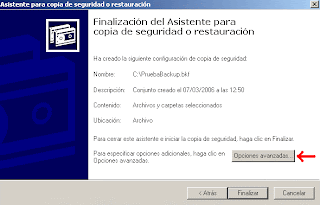
La primera de estas opciones avanzadas que puede configurarse es el tipo de backup que pretende realizarse de los ficheros especificados. Puede escogerse entre Normal, Incremental, Diferencial, Copia o Diario. Se pulsa Siguiente para continuar el proceso.

A continación pueden seleccionarse algunas opciones relativas a comprobación de integridad de la copia de seguridad, compresión por hardware (si está disponible) del medio de la copia de seguridad, y la posibilidad de impedir la realización de copias de seguridad de aquellos archivos sobre los que se esté escribiendo. Se pulsa Siguiente para continuar el proceso.

Se puede escoger a continuación la posibilidad de añadir esta copia de seguridad junto a aquellas que se encuentren en el medio de destino, o bien reemplazar aquellas que se encuentran ya en el medio de destino por la que se va a proceder a generar ahora. Se pulsa Siguiente para continuar el proceso.

En la siguiente pantalla se pregunta al usuario si desea realizar la copia de seguridad en el momento, o desea realizarla más tarde. Para ilustrar las prácticas más habituales en los procesos de manteniemiento de copias de seguridad, se escogerá la opción Más adelante y se establecerá una programación para la misma. Se escribe el nombre que se quiera asociar al trabajo y se pulsa Establecer programación.

La ventana de programación tiene dos solapas superiores. La solapa Programación permite establecer los parámetros principales de la realización de la copia de seguridad en el tiempo.
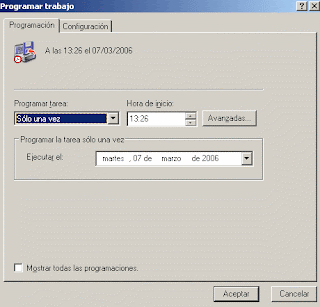
En el menú de selección Programar tarea puede escogerse realizar la copia de seguridad sólo una vez, diariamente, semanalmente, mensualmente, al iniciar el sistema, al iniciar la sesión o cuando el equipo este inactivo. En función de la opción que se seleccione, deberán introducirse los parámetros adicionales correspondientes.
Si se escoge Diariamente, deberá elegirse cada cuántos dias se desea realizar la copia de seguridad.
Seleccionando la solapa superior etiquetada como Configuración, pueden introducirse datos relativos al comportamiento de la programación del backup cuando la tarea está completada, cuando el equipo esta inactivo y en función de la política de administración de energía que se escoja.

Una vez seleccionadas las opciones de programación pertienentes, se pulsa en Aceptar para volver a la ventana principal del proceso de selección de opciones avanzadas.
De vuelta a la ventana principal, se debe pulsar Siguiente para continuar con el proceso.
La aplicación pedirá que se introduzca la contraseña asociada a la cuenta del usuario, para poder ejecutar la programación de tareas especificada.
La aplicación muestra entonces una ventana con los datos asociados a la configuración de copia de seguridad que se acaba de crear. Para ejecutar el proceso, basta con pulsar en Finalizar.
PROGRAMAS EXISTENTES EN EL MERCADO INFORMATICO PARA EL MANTENIMIENTO DEL SOFTWARE
Deffragler: Es una aplicación gratuita y de poco tamaño (391KB) para desfragmentar nuestro disco duro, que además nos va a permitir seleccionar un archivo o varios para visualizar cuan desfragmentado está, y si lo consideramos oportuno desfragmentarlo, sin necesidad de desfragmentar todo el disco duro.
.
DiskDefrag: Es una utilidad gratuita para Windows 2000, Windows 2003, Windows XP y Windows Vista que realizará la desfragmentación de una forma sencilla, rápida y eficaz.
.
JkDefrag y JkDefragGUI: Son dos programas gratuitos, que no precisan instalación (portable) que nos permitiran analizar, desfragmentar y opimizar el disco.
PageDefrag: es un programa gratuito y que no precisa instalación, (portable) que nos será de utilidad para la desfragmentación de archivos abiertos con acceso exclusivo, como pueden ser el archivo de paginación, los archivos de registro de eventos y los subárboles del Registro (SAM, SYSTEM, SYSTEM.ALT SECURITY, SOFTWARE, .DEFAULT)
Puran Defrag: Un programa gratuito para uso no comercial, que nos será de gran utilidad para analizar y desfragmentar los archivos de nuestros discos duros o particiones.
Nombres de al menos 3 programas o utilerías que me permitan mantener seguro mi equipo seguro
avast! Free Antivirus es un antivirus gratuito y sin publicidad. Con sus ocho escudos, mantiene el ordenador constantemente a salvo de una gran variedad de amenazas. Para una protección adicional, avast! Free Antivirus muestra la reputación de una página web en tu navegador y carga los programas desconocidos en un espacio aislado.
K9 Antispam es una herramienta que actuará de filtro, capturando aquellos correos electrónicos que no quieras recibir, moviéndolos a un área aparte.
Funciona con cuentas POP3, a través de Outlook y Outlook Express o The Bat! por ejemplo, detectándolas automáticamente en algunos casos o insertando la configuración manualmente tú mismo.
PC Tools Firewall cumple todos los requisitos para alzarse como uno de los cortafuegos favoritos de los usuarios. Dispone de las funciones que se esperan de un programa de su clase como son la configuración de reglas avanzadas y zonas de confianza para direcciones, puertos y aplicaciones o el registro en tiempo real de la actividad de la red, todo esto sin un consumo excesivo de recursos.
Gutierrez Osorio Cesar
*Copia de seguridad
Una copia de seguridad o backup (su nombre en Inglés) en tecnología de la información o informática es una copia de seguridad - o el proceso de copia de seguridad - con el fin de que estas copias adicionales puedan utilizarse para restaurar el original después de una eventual pérdida de datos.
Ya que los sistemas de respaldo contienen por lo menos una copia de todos los datos que vale la pena salvar, deben de tenerse en cuenta los requerimientos de almacenamiento. La organización del espacio de almacenamiento y la administración del proceso de efectuar la copia de seguridad son tareas complicadas. Para brindar una estructura de almacenamiento es conveniente utilizar un modelo de almacenaje de datos. Existen muchos tipos diferentes de dispositivos para almacenar datos que son útiles para hacer copias de seguridad, cada uno con sus ventajas y desventajas a tener en cuenta para elegirlos, como repetibilidad, seguridad en los datos y facilidad de traslado.
*Respaldo de información
El respaldo de información es un proceso muy importante que debe de tener cada usuario de computadora, sea un equipo portátil o un equipo de escritorio. El contar con respaldos permite al usuario en algún momento dado recuperar información que haya sido dañada por virus, fallas en el equipo o por accidentes.
Existen varias formas de como crear una copia de respaldo, quizás lo más difícil sea elegir los archivos a copiar, porque se puede cometer el error de guardar demasiada información y saturar el dispositivo donde se está realizando la copia o también puede pasar que no se guarden datos importantes que luego se puedan perder; el mejor consejo que proponen los expertos es guardar todos los archivos que hayan sido modificados.
La realización de una copia de respaldo de windows no es muy complicada, aunque requiere autorizaciones; acá, paso a paso la forma en que debe realizarse esta copia de registro:
1. Hacer click en inicio/ todos los programas/ accesorios/ ejecutar.
2. Dentro de la ventana diálogo escribir "regedit" y aceptar.
3. Dentro de la ventana control de cuentas del usuario hacer click en continuar.
4. Dentro del menú archivo hacer click en exportar.
5. Dentro del cuadro nombre de archivo escribir un nombre que después recuerde fácilmente.
6. Haga click en guardar y guarde el archivo en el escritorio de windows.
7. Este archivo de copia de respaldo debe gaurdarse durante por lo menos una semana, hasta tener la certeza de que los cambios efectuados no han producido ningún problema.
herramientas o elementos necesito para llevar a cabo el respaldo de la Información.
Windows XP trae incorporadas algunas herramientas sencillas de usar para la realización de copias de respaldo de la información que se encuentra en nuestros discos duros, los pasos que debes seguir son los siguientes:
1-Clic derecho en MI PC en donde aparecerá una ventana con tres opciones, una de ellas es REALIZAR COPIA DE SEGURIDAD, damos clic allí.
2-Señalamos la opción EFECTUAR COPIA DE SEGURIDAD DE ARCHIVOS Y CONFIGURACION y seleccionamos lo que deseamos incluir en la copia de seguridad de la información. Debemos marcar las casillas en donde se encuentra la información que que queremos resguardar, Clic en la opción siguiente.
3-Aparecerá una ventana en donde debemos seleccionar el destino donde guardaremos la copia de seguridad, puede ser una unidad de DVD u otra unidad de disco duro, una vez seleccionada el lugar donde guardaremos la copia de respaldo y le asignamos un nombre a la copia de la información, damos clic en la opción siguiente.
4-En esta etapa del proceso simplemente lo que hacemos es verificar las opciones anteriormente seleccionadas, si estamos seguros que todo esta correcto, damos clic en FINALIZAR, para que inicie la copia de respaldo, esperamos unos minutos a que termine el proceso.
*programas incluidos en Windows que me permitan realizar el respaldo de la información
Backup windows
La utilidad Copia de seguridad de Windows XP Professional le ayuda a proteger los datos si hay un error en el disco duro o se borran los archivos por accidente debido a un error en el hardware o en los medios de almacenamiento. El uso de Copia de seguridad permite crear una copia duplicada de todos los datos del disco duro y archivarlos en un dispositivo de almacenamiento, como un disco duro o cinta.
Si los datos originales del disco duro se borran o sobrescriben por accidente, o no son accesibles debido a un error de funcionamiento del disco duro, puede restaurarlos fácilmente desde el disco o la copia archivada mediante el Asistente para restauración o el Asistente para recuperación automática del sistema.
Para iniciar la copia de seguridad u obtener acceso a la restauración y recuperación automática del sistema
•
Haga clic en Inicio, Todos los programas, Accesorios, Herramientas del sistema y, a continuación, haga clic en Copia de seguridad..
La copia de seguridad, restauración y recuperación automática del sistema de Windows XP funcionan a la vez que Windows XP Professional. Si el equipo no se inicia correctamente, es posible que deba utilizar la Consola de recuperación. La Consola de recuperación proporciona una línea de comandos durante el inicio, desde donde puede realizar cambios en el sistema cuando no se inicia Windows XP Professional.
Para obtener más información acerca de la copia de seguridad, restauración y recuperación automática del sistema, vea el Centro de ayuda y soporte técnico.
Opciones avanzadas de backup
Para mostrar las opciones avanzadas que puede escoger el usuario para realizar una copia de seguridad, se parte de la última ventana que muestra la aplicación antes de empezar a generar la copia de seguridad.
En esta ventana se indican los datos actuales con los que se generará la copia de seguridad (nombre del fichero, fecha, etc) y se ofrece la opción de aplicar opciones avanzadas sobre la configuración de la misma. Para ello, se pulsa el botón Opciones Avanzadas.
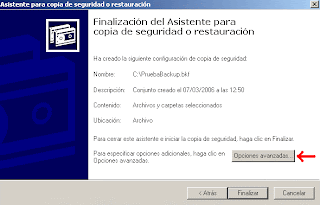
La primera de estas opciones avanzadas que puede configurarse es el tipo de backup que pretende realizarse de los ficheros especificados. Puede escogerse entre Normal, Incremental, Diferencial, Copia o Diario. Se pulsa Siguiente para continuar el proceso.

A continación pueden seleccionarse algunas opciones relativas a comprobación de integridad de la copia de seguridad, compresión por hardware (si está disponible) del medio de la copia de seguridad, y la posibilidad de impedir la realización de copias de seguridad de aquellos archivos sobre los que se esté escribiendo. Se pulsa Siguiente para continuar el proceso.

Se puede escoger a continuación la posibilidad de añadir esta copia de seguridad junto a aquellas que se encuentren en el medio de destino, o bien reemplazar aquellas que se encuentran ya en el medio de destino por la que se va a proceder a generar ahora. Se pulsa Siguiente para continuar el proceso.

En la siguiente pantalla se pregunta al usuario si desea realizar la copia de seguridad en el momento, o desea realizarla más tarde. Para ilustrar las prácticas más habituales en los procesos de manteniemiento de copias de seguridad, se escogerá la opción Más adelante y se establecerá una programación para la misma. Se escribe el nombre que se quiera asociar al trabajo y se pulsa Establecer programación.

La ventana de programación tiene dos solapas superiores. La solapa Programación permite establecer los parámetros principales de la realización de la copia de seguridad en el tiempo.
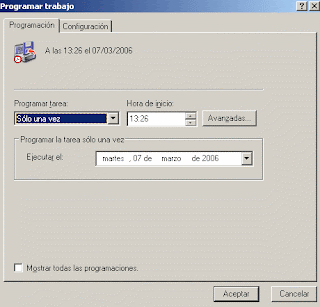
En el menú de selección Programar tarea puede escogerse realizar la copia de seguridad sólo una vez, diariamente, semanalmente, mensualmente, al iniciar el sistema, al iniciar la sesión o cuando el equipo este inactivo. En función de la opción que se seleccione, deberán introducirse los parámetros adicionales correspondientes.
Si se escoge Diariamente, deberá elegirse cada cuántos dias se desea realizar la copia de seguridad.
Seleccionando la solapa superior etiquetada como Configuración, pueden introducirse datos relativos al comportamiento de la programación del backup cuando la tarea está completada, cuando el equipo esta inactivo y en función de la política de administración de energía que se escoja.

Una vez seleccionadas las opciones de programación pertienentes, se pulsa en Aceptar para volver a la ventana principal del proceso de selección de opciones avanzadas.
De vuelta a la ventana principal, se debe pulsar Siguiente para continuar con el proceso.
La aplicación pedirá que se introduzca la contraseña asociada a la cuenta del usuario, para poder ejecutar la programación de tareas especificada.
La aplicación muestra entonces una ventana con los datos asociados a la configuración de copia de seguridad que se acaba de crear. Para ejecutar el proceso, basta con pulsar en Finalizar.
PROGRAMAS EXISTENTES EN EL MERCADO INFORMATICO PARA EL MANTENIMIENTO DEL SOFTWARE
Deffragler: Es una aplicación gratuita y de poco tamaño (391KB) para desfragmentar nuestro disco duro, que además nos va a permitir seleccionar un archivo o varios para visualizar cuan desfragmentado está, y si lo consideramos oportuno desfragmentarlo, sin necesidad de desfragmentar todo el disco duro.
.
DiskDefrag: Es una utilidad gratuita para Windows 2000, Windows 2003, Windows XP y Windows Vista que realizará la desfragmentación de una forma sencilla, rápida y eficaz.
.
JkDefrag y JkDefragGUI: Son dos programas gratuitos, que no precisan instalación (portable) que nos permitiran analizar, desfragmentar y opimizar el disco.
PageDefrag: es un programa gratuito y que no precisa instalación, (portable) que nos será de utilidad para la desfragmentación de archivos abiertos con acceso exclusivo, como pueden ser el archivo de paginación, los archivos de registro de eventos y los subárboles del Registro (SAM, SYSTEM, SYSTEM.ALT SECURITY, SOFTWARE, .DEFAULT)
Puran Defrag: Un programa gratuito para uso no comercial, que nos será de gran utilidad para analizar y desfragmentar los archivos de nuestros discos duros o particiones.
Nombres de al menos 3 programas o utilerías que me permitan mantener seguro mi equipo seguro
avast! Free Antivirus es un antivirus gratuito y sin publicidad. Con sus ocho escudos, mantiene el ordenador constantemente a salvo de una gran variedad de amenazas. Para una protección adicional, avast! Free Antivirus muestra la reputación de una página web en tu navegador y carga los programas desconocidos en un espacio aislado.
K9 Antispam es una herramienta que actuará de filtro, capturando aquellos correos electrónicos que no quieras recibir, moviéndolos a un área aparte.
Funciona con cuentas POP3, a través de Outlook y Outlook Express o The Bat! por ejemplo, detectándolas automáticamente en algunos casos o insertando la configuración manualmente tú mismo.
PC Tools Firewall cumple todos los requisitos para alzarse como uno de los cortafuegos favoritos de los usuarios. Dispone de las funciones que se esperan de un programa de su clase como son la configuración de reglas avanzadas y zonas de confianza para direcciones, puertos y aplicaciones o el registro en tiempo real de la actividad de la red, todo esto sin un consumo excesivo de recursos.
Gutierrez Osorio Cesar
lunes, 1 de noviembre de 2010
TAREA DE REDES
SISTEMAS OPERATIVOS
Un sistema Operativo (SO) es en sí mismo un programa de computadora. Sin embargo, es un programa muy especial, quizá el más complejo e importante en una computadora. El SO despierta a la computadora y hace que reconozca a la CPU, la memoria, el tecla do, el sistema de vídeo y las unidades de disco.
Además, proporciona la facilidad para que los usuarios se comuniquen con la computadora y sirve de plataforma a partir de la cual se corran programas de aplicación.
DOS: El famoso DOS, que quiere decir Disk Operating System (sistema operativo de disco), es más conocido por los nombres de PC-DOS y MS-DOS. MS-DOS fue hecho por la compañía de software Microsoft y es en esencia el mismo SO que el PC-DOS.
La razón de su continua popularidad se debe al aplastante volumen de software disponible y a la base instalada de computadoras con procesador Intel.
Cuando Intel liberó el 80286, DOS se hizo tan popular y firme en el mercado que DOS y las aplicaciones DOS representaron la mayoría del mercado de software para PC. En aquel tiempo, la compatibilidad IBM, fue una necesidad para que los productos tuvieran éxito, y la "compatibilidad IBM" significaba computadoras que corrieran DOS tan bien como las computadoras IBM lo hacían.
Aún con los nuevos sistemas operativos que han salido al mercado, todavía el DOS es un sólido contendiente en la guerra de los SO.
Windows 3.1
: es un conjunto de programas que funciona con ayuda del sistema operativo DOS. Presenta un interfaz grafica que permite hacer uso de menús, cuadros de dialogo e iconos, entre otros.
• CARACTERÍSTICAS
No hay soporte para el modo Real (8086).
-Fuentes TrueType.
-Multimedia.
-OLE - Object Linking and Embedding.
-Capacidad para que una aplicación reinicie la máquina.
-Soporte de API de multimedia y red.
Windows 95
es un sistema operativo con interfaz gráfica de usuario híbrido de entre 16 y 32 bits. Sustituyó a MS-DOS como sistema operativo y a Windows 3.x como entorno gráfico. Se encuadra dentro de la familia de sistemas operativos de Microsoft denominada Windows 9x. En la versión OSR2 (OEM Service Release 2)2 incorporó el sistema de archivos FAT32, además del primer atisbo del entonces novedoso USB.
• Requisitos mínimos
Los requisitos oficiales que indicaba Microsoft eran los siguientes:
• PC con un procesador 386DX o superior (se recomienda 486)
• 4 megabytes (MB) de memoria (se recomiendan 8 MB)
• Espacio en disco duro necesario normalmente para actualizarse a Windows 95: 35 a 40 MB. El requisito real varía, dependiendo de las características que elija instalar.
• Espacio en disco duro necesario normalmente para instalar Windows 95 en un sistema limpio: 50 a 55 MB. El requisito real varía, dependiendo de las características que elija instalar.
• Una unidad de disco de 3,5 pulgadas de alta densidad (instalación desde diskettes)
• Resolución VGA o superior (se recomienda SVGA de 256 colores)
Estos requisitos estaban pensados para abarcar el mercado ya disponible de usuarios de Windows 3.x . Sin embargo esta configuración era totalmente insuficiente para el trabajo diario más allá del uso de una aplicación por estación de trabajo, debido al constante uso de la memoria virtual. Incluso en algunas ocasiones, si se instalaba algún componente de red, el sistema se negaba a arrancar con 4 Megabytes de RAM. Finalmente, aunque Windows 95 se podía arrancar en un 386 SX, el rendimiento era bastante bajo. Para alcanzar un rendimiento aceptable, Microsoft recomendaba un Intel 80486 o compatible con (al menos) 8 Mb de memoria RAM.
Windows 98
Microsoft® Windows® 98 hace que el ordenador funcione mejor integrando Internet y ofreciendo un mejor rendimiento del sistema y un sistema de diagnósticos y mantenimiento más sencillo. Windows 98 es más divertido gracias a su soporte de las últimas tecnologías de gráficos, sonido y multimedia, su capacidad para añadir y quitar periféricos, y la convergencia de la televisióny el ordenador en el hogar.
Este nuevo sistema operativo se basa en las grandes novedades introducidas por Windows 95. Al mismo tiempo, Windows 98 mantiene la compatibilidad con otras aplicaciones y tecnologías basadas en versiones anteriores de Windows.
Las mejoras introducidas en Windows 98...
v Te ofrecerán la mejor forma de Explorar Internet
v Te acercarán al Mundo de los Ordenadores
v Te harán los Ordenadores más Entretenidos
v Te permitirán descubrir la Capacidad del PC y los Periféricos
Las nuevas características de Microsoft® Windows® 98 ofrecen sacar mucho más partido del PC. Los programas se ejecutan más rápido, pudiendo ganar una media de un 25% o más espacio en disco, Internet pasa a ser una parte muy importante en el ordenador, dando un paso de gigante en la entrega de contenido multimedia de alta calidad.
• Requisitos del sistema
• Procesador 486 DX2 a 66 MHz o superior.
• 16 MB de memoria RAM (se recomiendan 24 MB).
• Suficiente espacio en el disco duro. La cantidad de espacio necesario depende del método de instalación elegido y de los componentes que haya seleccionado.
o Actualizando desde Windows 95 o desde 3.1: 140-315 MB (normalmente 205 MB) de espacio.
Nueva instalación usando el sistema de ficheros FAT16: 210-400 MB (normalmente 260 MB) de espacio.
Nueva instalación usando el sistema de ficheros FAT32: 190-305 MB (normalmente 210 MB) de espacio.
No soporta instalación en particiones/discos con el sistema de ficheros NTFS como las versiones Windows NT
o NOTA: Ambos, Windows 98 y Windows 98SE, tienen considerables problemas asociados a discos duros de un tamaño superior a 32 GB. Se hizo pública una actualización de software para corregir esta deficiencia.
• Monitor con resolución VGA o superior.
• Unidad de CD-ROM.
• Microsoft Mouse o un dispositivo apuntador compatible.
Windows 2000
Es un sistema operativo para empresas y es ideal para ejecutar servidores de red o los servidores de archivo. Dentro de las tareas que puede realizar se incluyen: crear cuentas de usuarios, asignar recursos y privilegios, actuar como servidor web, FTP, servidor de impresión, DNS o resolución de nombres de dominio, servidor DHCP, entre otros servicios básicos. Otra de las funciones que tiene, es como en todo sistema Windows la opción de utilizarlo como una estación de trabajo más de la red. Dicho sistema operativo es muy eficiente y su principal punto fuerte es el Active Directory (Directorio Activo), herramienta desde la cual se puede administrar toda la infraestructura de una organización.
En este sistema operativo, se introdujeron algunas modificaciones respecto a sus predecesores como el sistema de archivos NTFS 5, con la capacidad de cifrar y comprimir archivos. Introdujo también las mejoras en el sistema de componentes COM, introduciendo COM+ que unificó en un solo paquete de los servicios anexados y la tecnología COM y MTS de Windows NT4, con nuevas ventajas en el ámbito empresarial.
• requisitos de hardware
No hay que ser modesto con Windows 2000. Los requerimientos mínimos para Windows 2000 Professional son, en el papel, un Pentium 166 MHz, 64 Mb de RAM y 2Gb de disco duro, con espacio libre de, al menos, 1 Gb. Esto son números para que el sistema W2000 Professional pueda funcionar. Las versiones Server y Advanced Server requieren procesadores más potentes y más RAM (al menos 256 Mb). En resumen, se recomienda que si deseas instalar W2000 y obtener un nivel aceptable de rendimiento (sobre todo para las versiones Server) optes por una máquina Pentium III 500 Mhz con 256 Mb de RAM como mínimo.
Windows NT
(por "New Technology") es un sistema operativo de 32 bits desarrollado por Microsoft.
La apariencia externa de Windows NT es muy parecida a la de Windows 95/98/Millenium. Sin embargo, Windows NT posee un núcleo que se desarrolló de forma independiente. Por este motivo, Windows NT tiene las siguientes características:
• Windows NT es un sistema multitarea preferencial;
• Windows NT es un sistema multiusuario. Esto implica que tanto la interfaz como los privilegios del sistema pueden variar, en función del usuario que esté conectado al sistema;
• Windows NT admite, de forma nativa, muchas características de red;
• Windows NT es más seguro, en particular con relación con el sistema de archivos (NTFS) y también con respecto a la resistencia del SO.
• Requisitos del Sistema
• En la actualidad ésta desición se relaciona directamente con el propósito que cumplirá el servidor que vamos a instalar, sin embargo, se lista una configuración mínima del sistema para correr NT Server v 4.0
• HARDWARE
• Mínimo
• Recomendado
• Microprocesador de 32bits basado en x86 Intel Pentium o los MicroprocesadoresRisc compatibles como MIPS R4x00 "Digital Alpha Systems o Power Pc"
• 486DX4 / 100MHz
• Pentium III 550Mhz
• PANTALLA
• Monitor VGA compatible de resolución 640x480
• VGA
• SVGA
• MEMORIA
• Depende de la finalidad del sistema Servidor
• 16MB
• 128MB
• MOUSE
• Genérico
• Genérico
• Windows NT Server 4.0 soporta el Multiprocesamiento asimétrico y provee soporte para múltiples procesadores
Windows Server 2003
Es un sistema operativo de la familia Windows de la marca Microsoft para servidores que salió al mercado en el año 2003. Está basada en tecnología NT y su versión del núcleo NT es la 5.2.
En términos generales, Windows Server 2003 se podría considerar como un Windows XP modificado para labores empresariales, no con menos funciones, sino que estas están deshabilitadas por defecto para obtener un mejor rendimiento y para centrar el uso de procesador en las características de servidor; por ejemplo, la interfaz gráfica denominada Luna de Windows XP viene desactivada por lo que sólo se utiliza la interfaz clásica de Windows.
• Características
Sus características más importantes son:
• Sistema de archivos NTFS:
1. cuotas
2. cifrado y compresión de archivos, carpetas y no unidades completas.
3. permite montar dispositivos de almacenamiento sobre sistemas de archivos de otros dispositivos al estilo unix
• Gestión de almacenamiento, backups... incluye gestión jerárquica del almacenamiento, consiste en utilizar un algoritmo de caché para pasar los datos menos usados de discos duros a medios ópticos o similares más lentos, y volverlos a leer a disco duro cuando se necesitan.
• Windows Driver Model: Implementación básica de los dispositivos más utilizados, de esa manera los fabricantes de dispositivos sólo han de programar ciertas especificaciones de su hardware.
• ActiveDirectory Directorio de organización basado en LDAP, permite gestionar de forma centralizada la seguridad de una red corporativa a nivel local.
• Autentificación Kerberos5
• DNS con registro de IP's dinámicamente
• Políticas de seguridad
Windows XP
(cuyo nombre en clave inicial fue Whistler) es una versión de Microsoft Windows, línea de sistemas operativos desarrollado por Microsoft. Lanzado al mercado el 25 de octubre de 2001, actualmente es el sistema operativo para x86 más utilizado del planeta (con una cuota de mercado del 58,4%) y se considera que existen más de 400 millones de copias funcionando.3 Las letras "XP" provienen de la palabra eXPeriencia (eXPerience en inglés).
Dispone de versiones para varios entornos informáticos, incluyendo PCs domésticos o de negocios, equipos portátiles, "netbooks", "tablet PC" y "media center". Sucesor de Windows 2000 junto con Windows ME, y antecesor de Windows Vista, es el primer sistema operativo de Microsoft orientado al consumidor que se construye con un núcleo y arquitectura de Windows NT disponible en versiones para plataformas de 32 y 64 bits.
A diferencia de versiones anteriores de Windows, al estar basado en la arquitectura de Windows NT proveniente del código de Windows 2000, presenta mejoras en la estabilidad y el rendimiento. Tiene una interfaz gráfica de usuario (GUI) perceptiblemente reajustada (denominada Luna), la cual incluye características rediseñadas, algunas de las cuales se asemejan ligeramente a otras GUI de otros sistemas operativos, cambio promovido para un uso más fácil que en las versiones anteriores. Se introdujeron nuevas capacidades de gestión de software para evitar el "DLL Hell" (infierno de las DLLs) que plagó las viejas versiones. Es también la primera versión de Windows que utiliza la activación del producto para reducir la piratería del software, una restricción que no sentó bien a algunos usuarios. Ha sido también criticado por las vulnerabilidades de seguridad, integración de Internet Explorer, la inclusión del reproductor Windows Media Player y aspectos de su interfaz.
Características
Windows XP introdujo nuevas características
• Ambiente gráfico
• Secuencias más rápidas de inicio y de hibernación.
• Capacidad del sistema operativo de desconectar un dispositivo externo, de instalar nuevas aplicaciones y controladores sin necesidad de reiniciar.
• Una nueva interfaz de uso más fácil, incluyendo herramientas para el desarrollo de temas de escritorio.
• Uso de varias cuentas, lo que permite que un usuario guarde el estado actual y aplicaciones abiertos en su escritorio y permita que otro usuario abra una sesión sin perder esa información.
• ClearType, diseñado para mejorar legibilidad del texto encendido en pantallas de cristal líquido (LCD) y monitores similares.
• Escritorio Remoto, que permite a los usuarios abrir una sesión con una computadora que funciona con Windows XP a través de una red o Internet, teniendo acceso a sus usos, archivos, impresoras, y dispositivos;
• Soporte para la mayoría de módems ADSL y conexiones wireless, así como el establecimiento de una red FireWire.
+Requisitos del sistema

DE QUÉ FORMA PUEDO INSTALAR 2 SISTEMAS OPERATIVOS EN UNA MISMA PC, PUDIENDO ELEGIR ENTRE AMBOS AL ENCENDER MI PC
Veamos de que forma podemos instalar Windows 98 y XP en un mismo disco duro.
El método que vamos a emplear es crear dos particiones. En una vamos a instalar el Windows 98 y en la otra el Windows XP.
El sistema a seguir es el siguiente:
Supongamos que tu disco duro es de 40 GB.
Arrancamos desde el disquete de Windows 98 (para ello debemos tener en la secuencia de arranque como primera unidad de arranque la disquetera) y ejecutamos FDISK. Si tenemos alguna partición la eliminamos para dejar el disco duro limpio.
A continuación creamos una partición primaria en formato FAT32 del tamaño que deseemos y la activamos. En esta partición en donde vamos a instalar el Windows 98.
Debemos tener en cuenta que Windows XP necesita bastante más espacio que Windows 98 para instalarse, por lo que el tamaño (para un disco de 40Gb) lo podríamos fijar en una proporción de entre 10 y 15Gb para Windows 98 y el resto para Windows XP.
Una vez activada la partición, reiniciamos (siempre hay que reiniciar después de ejecutar FDISK) y hacemos la instalación de Windows 98.
Una vez que tengamos completamente instalado y configurado nuestro Windows 98 podemos proceder a la instalación de Windows XP.
Para ello lo primero que hay que hacer es arrancar el PC con desde el CD-ROM, para lo que tendremos que asegurarnos de tener en la secuencia de inicio como primera unidad de arranque el CD-ROM.
Comprobado este punto, ponemos el CD de Windows XP en el CD-ROM y arrancamos desde el.
Comienza la instalación de Windows XP y nos vamos a encontrar con un par de pantallas a las que debemos prestar mucha atención.
En una primera nos va a informar de que el instalador de Windows XP ha encontrado una versión de Windows instalada, dándonos una serie de opciones. Bien, en esta pantalla debemos elegir la opción Instalar Windows (Intro o Enter), NO reparar (R), ya que en ese caso nos sobreescribiría nuestro Windows 98.
Una vez aceptada la licencia de instalación, la siguiente pantalla que nos muestra es la de las particiones, en la que nos va a aparecer la partición donde tenemos instalado nuestro Windows 98 (C:) y el resto del disco sin particionar.
En esta pantalla indicamos que queremos instalar Windows XP en el espacio que tenemos sin particionar.
En la siguiente pantalla que veremos se nos pide que indiquemos el formato en que queremos esta partición.
Aquí quiero hacer unas puntualizaciones:
- Las particiones FAT32 NO PUEDEN gestionar archivos con un tamaño superior a los 4Gb.
- Desde una partición en formato FAT32 NO SE PUEDE acceder a una partición NTFS, y por lo tanto no vamos a poder ver los archivos que tengamos en esta partición.
- Las particiones FAT32 son TOTALMENTE TRANSPARENTES para NTFS. Esto quiere decir que desde una partición NTFS vamos a poder acceder a todos los datos que tengamos en la partición del tipo FAT32 sin ningún problema, pudiendo incluso trabajar con ellos.
Bien, una vez formateada esta partición continua el instalador de Windows XP hasta terminar de instalarlo.
Debemos estar pendientes a los reinicios, ya que se nos mostrará una pantalla pidiéndonos en que partición va a reiniciar. Mientras Windows XP se esté instalando debemos elegir el arranque en Windows XP.
Durante la instalación, Windows XP ya ha detectado que hay otro sistema operativo, por lo que nos va a generar el Boot.ini, que es la pantalla que nos aparece al encender el ordenador y que nos permite elegir el sistema operativo con el que queremos arrancar.
Instalación de Windows Server 2008
En este capítulo se describe cómo instalar el sistema operativo Windows Server 2008 directamente en el servidor utilizando medios de Windows Server 2008.
Requisitos de la instalación
Antes de empezar a instalar el sistema operativo, asegúrese de que ha realizado los siguientes pasos:
• Descargar el software más actualizado de la estación de trabajo. Consulte el Capítulo 2Descarga de los paquetes de controladores.
• Configurar el BIOS del sistema y preparar los discos según lo descrito en el Capítulo 4Preparación de los discos para el sistema operativo.
________________________________________
Nota –
El proceso de instalación completo de Microsoft Windows Server 2008 no se documenta en esta sección. Solamente detalla los pasos específicos que se deben seguir para instalar el sistema operativo Windows Server 2008 en la estación de trabajo.
________________________________________
Instalación del sistema operativo
________________________________________
Precaución –
La instalación de Windows formatea la unidad que se haya indicado como disco de inicio. Se perderán todos los datos preexistentes que haya en ese disco.
________________________________________
Procedimiento de instalación del sistema operativo
1. Asegúrese de que ha completado todos los requisitos que se detallan en los Requisitos de la instalación.
2. Apague y vuelva a encender el servidor.
Empieza el proceso POST del BIOS.
3. Pulse F8 cuando aparezca el indicador Press F8 for BBS POPUP (Pulse F8 para BBS POPUP) en la pantalla BIOS POST (POST del BIOS) (véase la Figura 6–1).
El menú BBS POPUP le permite seleccionar un dispositivo de inicio.

4. Cuando se ha completado el POST del BIOS, aparece el menú del dispositivo de inicio Ahora puede insertar el DVD de medios de Windows Server 2008 la unidad de DVD del servidor.

5. Seleccione CD/DVD en el menú del dispositivo de inicio y pulse Intro.
Si aparece el mensaje Press any key to boot from CD (Pulse cualquier tecla para iniciar el sistema desde el CD), pulse cualquier letra.
6. Se iniciará el asistente de instalación de Windows. Siga las indicaciones del asistente hasta que aparezca la página sobre el tipo de instalación (véase la Figura), y seleccione Custom (advanced) (Personalizada - avanzada).

7. Cuando aparezca la página en la que se debe indicar dónde se va a instalar el sistema operativo Windows (véase la Figura 6–4), siga una de las opciones siguientes:

o Si no desea reemplazar la configuración de partición predeterminada de Windows, haga clic en Next (Siguiente) y vaya al Paso 9.
o En el caso de que sídesee reemplazar la información de partición predeterminada de Windows, haga clic en la opción Driver Options (advanced) (Opciones de controlador - avanzadas) y continúe con el siguiente paso.
________________________________________
Precaución –
Si formatea o vuelve a particionar una partición preexistente se destruirán todos los datos de la partición.
________________________________________
8. En la página en la que se pregunta dónde desea instalar Windows con opciones de controladores (véase la Figura 6–5), haga lo siguiente:

a. Haga clic en Delete (Borrar) para borrar la partición existente.
b. Haga clic en New (Nueva) para crear la partición nueva.
c. Cambie las opciones de tamaño en función de sus necesidades y haga clic en Apply (Aplicar).
d. Haga clic en Next (Siguiente).
9. Empieza la instalación de Windows.
El servidor se reiniciará varias veces durante el proceso de instalación.
10. Cuando la instalación de Windows se haya completado, Windows se iniciará y le indicará que cambie la contraseña de usuario. Haga clic en OK y configure la cuenta inicial del usuario.
________________________________________
Nota –
Windows Server 2008 es más estricto que las versiones anteriores de Windows en cuanto a los esquemas que deben seguir las contraseñas de las cuentas de usuarios. Los estándares de las contraseñas incluyen restricciones respecto a la longitud, la complejidad y el historial. Si necesita información más detallada, haga clic en el enlace Accessibility (Accesibilidad) de la página de creación de la cuenta.
________________________________________
Cuando haya creado la cuenta inicial del usuario, se mostrará el escritorio de Windows Server 2008.
Un sistema Operativo (SO) es en sí mismo un programa de computadora. Sin embargo, es un programa muy especial, quizá el más complejo e importante en una computadora. El SO despierta a la computadora y hace que reconozca a la CPU, la memoria, el tecla do, el sistema de vídeo y las unidades de disco.
Además, proporciona la facilidad para que los usuarios se comuniquen con la computadora y sirve de plataforma a partir de la cual se corran programas de aplicación.
DOS: El famoso DOS, que quiere decir Disk Operating System (sistema operativo de disco), es más conocido por los nombres de PC-DOS y MS-DOS. MS-DOS fue hecho por la compañía de software Microsoft y es en esencia el mismo SO que el PC-DOS.
La razón de su continua popularidad se debe al aplastante volumen de software disponible y a la base instalada de computadoras con procesador Intel.
Cuando Intel liberó el 80286, DOS se hizo tan popular y firme en el mercado que DOS y las aplicaciones DOS representaron la mayoría del mercado de software para PC. En aquel tiempo, la compatibilidad IBM, fue una necesidad para que los productos tuvieran éxito, y la "compatibilidad IBM" significaba computadoras que corrieran DOS tan bien como las computadoras IBM lo hacían.
Aún con los nuevos sistemas operativos que han salido al mercado, todavía el DOS es un sólido contendiente en la guerra de los SO.
Windows 3.1
: es un conjunto de programas que funciona con ayuda del sistema operativo DOS. Presenta un interfaz grafica que permite hacer uso de menús, cuadros de dialogo e iconos, entre otros.
• CARACTERÍSTICAS
No hay soporte para el modo Real (8086).
-Fuentes TrueType.
-Multimedia.
-OLE - Object Linking and Embedding.
-Capacidad para que una aplicación reinicie la máquina.
-Soporte de API de multimedia y red.
Windows 95
es un sistema operativo con interfaz gráfica de usuario híbrido de entre 16 y 32 bits. Sustituyó a MS-DOS como sistema operativo y a Windows 3.x como entorno gráfico. Se encuadra dentro de la familia de sistemas operativos de Microsoft denominada Windows 9x. En la versión OSR2 (OEM Service Release 2)2 incorporó el sistema de archivos FAT32, además del primer atisbo del entonces novedoso USB.
• Requisitos mínimos
Los requisitos oficiales que indicaba Microsoft eran los siguientes:
• PC con un procesador 386DX o superior (se recomienda 486)
• 4 megabytes (MB) de memoria (se recomiendan 8 MB)
• Espacio en disco duro necesario normalmente para actualizarse a Windows 95: 35 a 40 MB. El requisito real varía, dependiendo de las características que elija instalar.
• Espacio en disco duro necesario normalmente para instalar Windows 95 en un sistema limpio: 50 a 55 MB. El requisito real varía, dependiendo de las características que elija instalar.
• Una unidad de disco de 3,5 pulgadas de alta densidad (instalación desde diskettes)
• Resolución VGA o superior (se recomienda SVGA de 256 colores)
Estos requisitos estaban pensados para abarcar el mercado ya disponible de usuarios de Windows 3.x . Sin embargo esta configuración era totalmente insuficiente para el trabajo diario más allá del uso de una aplicación por estación de trabajo, debido al constante uso de la memoria virtual. Incluso en algunas ocasiones, si se instalaba algún componente de red, el sistema se negaba a arrancar con 4 Megabytes de RAM. Finalmente, aunque Windows 95 se podía arrancar en un 386 SX, el rendimiento era bastante bajo. Para alcanzar un rendimiento aceptable, Microsoft recomendaba un Intel 80486 o compatible con (al menos) 8 Mb de memoria RAM.
Windows 98
Microsoft® Windows® 98 hace que el ordenador funcione mejor integrando Internet y ofreciendo un mejor rendimiento del sistema y un sistema de diagnósticos y mantenimiento más sencillo. Windows 98 es más divertido gracias a su soporte de las últimas tecnologías de gráficos, sonido y multimedia, su capacidad para añadir y quitar periféricos, y la convergencia de la televisióny el ordenador en el hogar.
Este nuevo sistema operativo se basa en las grandes novedades introducidas por Windows 95. Al mismo tiempo, Windows 98 mantiene la compatibilidad con otras aplicaciones y tecnologías basadas en versiones anteriores de Windows.
Las mejoras introducidas en Windows 98...
v Te ofrecerán la mejor forma de Explorar Internet
v Te acercarán al Mundo de los Ordenadores
v Te harán los Ordenadores más Entretenidos
v Te permitirán descubrir la Capacidad del PC y los Periféricos
Las nuevas características de Microsoft® Windows® 98 ofrecen sacar mucho más partido del PC. Los programas se ejecutan más rápido, pudiendo ganar una media de un 25% o más espacio en disco, Internet pasa a ser una parte muy importante en el ordenador, dando un paso de gigante en la entrega de contenido multimedia de alta calidad.
• Requisitos del sistema
• Procesador 486 DX2 a 66 MHz o superior.
• 16 MB de memoria RAM (se recomiendan 24 MB).
• Suficiente espacio en el disco duro. La cantidad de espacio necesario depende del método de instalación elegido y de los componentes que haya seleccionado.
o Actualizando desde Windows 95 o desde 3.1: 140-315 MB (normalmente 205 MB) de espacio.
Nueva instalación usando el sistema de ficheros FAT16: 210-400 MB (normalmente 260 MB) de espacio.
Nueva instalación usando el sistema de ficheros FAT32: 190-305 MB (normalmente 210 MB) de espacio.
No soporta instalación en particiones/discos con el sistema de ficheros NTFS como las versiones Windows NT
o NOTA: Ambos, Windows 98 y Windows 98SE, tienen considerables problemas asociados a discos duros de un tamaño superior a 32 GB. Se hizo pública una actualización de software para corregir esta deficiencia.
• Monitor con resolución VGA o superior.
• Unidad de CD-ROM.
• Microsoft Mouse o un dispositivo apuntador compatible.
Windows 2000
Es un sistema operativo para empresas y es ideal para ejecutar servidores de red o los servidores de archivo. Dentro de las tareas que puede realizar se incluyen: crear cuentas de usuarios, asignar recursos y privilegios, actuar como servidor web, FTP, servidor de impresión, DNS o resolución de nombres de dominio, servidor DHCP, entre otros servicios básicos. Otra de las funciones que tiene, es como en todo sistema Windows la opción de utilizarlo como una estación de trabajo más de la red. Dicho sistema operativo es muy eficiente y su principal punto fuerte es el Active Directory (Directorio Activo), herramienta desde la cual se puede administrar toda la infraestructura de una organización.
En este sistema operativo, se introdujeron algunas modificaciones respecto a sus predecesores como el sistema de archivos NTFS 5, con la capacidad de cifrar y comprimir archivos. Introdujo también las mejoras en el sistema de componentes COM, introduciendo COM+ que unificó en un solo paquete de los servicios anexados y la tecnología COM y MTS de Windows NT4, con nuevas ventajas en el ámbito empresarial.
• requisitos de hardware
No hay que ser modesto con Windows 2000. Los requerimientos mínimos para Windows 2000 Professional son, en el papel, un Pentium 166 MHz, 64 Mb de RAM y 2Gb de disco duro, con espacio libre de, al menos, 1 Gb. Esto son números para que el sistema W2000 Professional pueda funcionar. Las versiones Server y Advanced Server requieren procesadores más potentes y más RAM (al menos 256 Mb). En resumen, se recomienda que si deseas instalar W2000 y obtener un nivel aceptable de rendimiento (sobre todo para las versiones Server) optes por una máquina Pentium III 500 Mhz con 256 Mb de RAM como mínimo.
Windows NT
(por "New Technology") es un sistema operativo de 32 bits desarrollado por Microsoft.
La apariencia externa de Windows NT es muy parecida a la de Windows 95/98/Millenium. Sin embargo, Windows NT posee un núcleo que se desarrolló de forma independiente. Por este motivo, Windows NT tiene las siguientes características:
• Windows NT es un sistema multitarea preferencial;
• Windows NT es un sistema multiusuario. Esto implica que tanto la interfaz como los privilegios del sistema pueden variar, en función del usuario que esté conectado al sistema;
• Windows NT admite, de forma nativa, muchas características de red;
• Windows NT es más seguro, en particular con relación con el sistema de archivos (NTFS) y también con respecto a la resistencia del SO.
• Requisitos del Sistema
• En la actualidad ésta desición se relaciona directamente con el propósito que cumplirá el servidor que vamos a instalar, sin embargo, se lista una configuración mínima del sistema para correr NT Server v 4.0
• HARDWARE
• Mínimo
• Recomendado
• Microprocesador de 32bits basado en x86 Intel Pentium o los MicroprocesadoresRisc compatibles como MIPS R4x00 "Digital Alpha Systems o Power Pc"
• 486DX4 / 100MHz
• Pentium III 550Mhz
• PANTALLA
• Monitor VGA compatible de resolución 640x480
• VGA
• SVGA
• MEMORIA
• Depende de la finalidad del sistema Servidor
• 16MB
• 128MB
• MOUSE
• Genérico
• Genérico
• Windows NT Server 4.0 soporta el Multiprocesamiento asimétrico y provee soporte para múltiples procesadores
Windows Server 2003
Es un sistema operativo de la familia Windows de la marca Microsoft para servidores que salió al mercado en el año 2003. Está basada en tecnología NT y su versión del núcleo NT es la 5.2.
En términos generales, Windows Server 2003 se podría considerar como un Windows XP modificado para labores empresariales, no con menos funciones, sino que estas están deshabilitadas por defecto para obtener un mejor rendimiento y para centrar el uso de procesador en las características de servidor; por ejemplo, la interfaz gráfica denominada Luna de Windows XP viene desactivada por lo que sólo se utiliza la interfaz clásica de Windows.
• Características
Sus características más importantes son:
• Sistema de archivos NTFS:
1. cuotas
2. cifrado y compresión de archivos, carpetas y no unidades completas.
3. permite montar dispositivos de almacenamiento sobre sistemas de archivos de otros dispositivos al estilo unix
• Gestión de almacenamiento, backups... incluye gestión jerárquica del almacenamiento, consiste en utilizar un algoritmo de caché para pasar los datos menos usados de discos duros a medios ópticos o similares más lentos, y volverlos a leer a disco duro cuando se necesitan.
• Windows Driver Model: Implementación básica de los dispositivos más utilizados, de esa manera los fabricantes de dispositivos sólo han de programar ciertas especificaciones de su hardware.
• ActiveDirectory Directorio de organización basado en LDAP, permite gestionar de forma centralizada la seguridad de una red corporativa a nivel local.
• Autentificación Kerberos5
• DNS con registro de IP's dinámicamente
• Políticas de seguridad
Windows XP
(cuyo nombre en clave inicial fue Whistler) es una versión de Microsoft Windows, línea de sistemas operativos desarrollado por Microsoft. Lanzado al mercado el 25 de octubre de 2001, actualmente es el sistema operativo para x86 más utilizado del planeta (con una cuota de mercado del 58,4%) y se considera que existen más de 400 millones de copias funcionando.3 Las letras "XP" provienen de la palabra eXPeriencia (eXPerience en inglés).
Dispone de versiones para varios entornos informáticos, incluyendo PCs domésticos o de negocios, equipos portátiles, "netbooks", "tablet PC" y "media center". Sucesor de Windows 2000 junto con Windows ME, y antecesor de Windows Vista, es el primer sistema operativo de Microsoft orientado al consumidor que se construye con un núcleo y arquitectura de Windows NT disponible en versiones para plataformas de 32 y 64 bits.
A diferencia de versiones anteriores de Windows, al estar basado en la arquitectura de Windows NT proveniente del código de Windows 2000, presenta mejoras en la estabilidad y el rendimiento. Tiene una interfaz gráfica de usuario (GUI) perceptiblemente reajustada (denominada Luna), la cual incluye características rediseñadas, algunas de las cuales se asemejan ligeramente a otras GUI de otros sistemas operativos, cambio promovido para un uso más fácil que en las versiones anteriores. Se introdujeron nuevas capacidades de gestión de software para evitar el "DLL Hell" (infierno de las DLLs) que plagó las viejas versiones. Es también la primera versión de Windows que utiliza la activación del producto para reducir la piratería del software, una restricción que no sentó bien a algunos usuarios. Ha sido también criticado por las vulnerabilidades de seguridad, integración de Internet Explorer, la inclusión del reproductor Windows Media Player y aspectos de su interfaz.
Características
Windows XP introdujo nuevas características
• Ambiente gráfico
• Secuencias más rápidas de inicio y de hibernación.
• Capacidad del sistema operativo de desconectar un dispositivo externo, de instalar nuevas aplicaciones y controladores sin necesidad de reiniciar.
• Una nueva interfaz de uso más fácil, incluyendo herramientas para el desarrollo de temas de escritorio.
• Uso de varias cuentas, lo que permite que un usuario guarde el estado actual y aplicaciones abiertos en su escritorio y permita que otro usuario abra una sesión sin perder esa información.
• ClearType, diseñado para mejorar legibilidad del texto encendido en pantallas de cristal líquido (LCD) y monitores similares.
• Escritorio Remoto, que permite a los usuarios abrir una sesión con una computadora que funciona con Windows XP a través de una red o Internet, teniendo acceso a sus usos, archivos, impresoras, y dispositivos;
• Soporte para la mayoría de módems ADSL y conexiones wireless, así como el establecimiento de una red FireWire.
+Requisitos del sistema

DE QUÉ FORMA PUEDO INSTALAR 2 SISTEMAS OPERATIVOS EN UNA MISMA PC, PUDIENDO ELEGIR ENTRE AMBOS AL ENCENDER MI PC
Veamos de que forma podemos instalar Windows 98 y XP en un mismo disco duro.
El método que vamos a emplear es crear dos particiones. En una vamos a instalar el Windows 98 y en la otra el Windows XP.
El sistema a seguir es el siguiente:
Supongamos que tu disco duro es de 40 GB.
Arrancamos desde el disquete de Windows 98 (para ello debemos tener en la secuencia de arranque como primera unidad de arranque la disquetera) y ejecutamos FDISK. Si tenemos alguna partición la eliminamos para dejar el disco duro limpio.
A continuación creamos una partición primaria en formato FAT32 del tamaño que deseemos y la activamos. En esta partición en donde vamos a instalar el Windows 98.
Debemos tener en cuenta que Windows XP necesita bastante más espacio que Windows 98 para instalarse, por lo que el tamaño (para un disco de 40Gb) lo podríamos fijar en una proporción de entre 10 y 15Gb para Windows 98 y el resto para Windows XP.
Una vez activada la partición, reiniciamos (siempre hay que reiniciar después de ejecutar FDISK) y hacemos la instalación de Windows 98.
Una vez que tengamos completamente instalado y configurado nuestro Windows 98 podemos proceder a la instalación de Windows XP.
Para ello lo primero que hay que hacer es arrancar el PC con desde el CD-ROM, para lo que tendremos que asegurarnos de tener en la secuencia de inicio como primera unidad de arranque el CD-ROM.
Comprobado este punto, ponemos el CD de Windows XP en el CD-ROM y arrancamos desde el.
Comienza la instalación de Windows XP y nos vamos a encontrar con un par de pantallas a las que debemos prestar mucha atención.
En una primera nos va a informar de que el instalador de Windows XP ha encontrado una versión de Windows instalada, dándonos una serie de opciones. Bien, en esta pantalla debemos elegir la opción Instalar Windows (Intro o Enter), NO reparar (R), ya que en ese caso nos sobreescribiría nuestro Windows 98.
Una vez aceptada la licencia de instalación, la siguiente pantalla que nos muestra es la de las particiones, en la que nos va a aparecer la partición donde tenemos instalado nuestro Windows 98 (C:) y el resto del disco sin particionar.
En esta pantalla indicamos que queremos instalar Windows XP en el espacio que tenemos sin particionar.
En la siguiente pantalla que veremos se nos pide que indiquemos el formato en que queremos esta partición.
Aquí quiero hacer unas puntualizaciones:
- Las particiones FAT32 NO PUEDEN gestionar archivos con un tamaño superior a los 4Gb.
- Desde una partición en formato FAT32 NO SE PUEDE acceder a una partición NTFS, y por lo tanto no vamos a poder ver los archivos que tengamos en esta partición.
- Las particiones FAT32 son TOTALMENTE TRANSPARENTES para NTFS. Esto quiere decir que desde una partición NTFS vamos a poder acceder a todos los datos que tengamos en la partición del tipo FAT32 sin ningún problema, pudiendo incluso trabajar con ellos.
Bien, una vez formateada esta partición continua el instalador de Windows XP hasta terminar de instalarlo.
Debemos estar pendientes a los reinicios, ya que se nos mostrará una pantalla pidiéndonos en que partición va a reiniciar. Mientras Windows XP se esté instalando debemos elegir el arranque en Windows XP.
Durante la instalación, Windows XP ya ha detectado que hay otro sistema operativo, por lo que nos va a generar el Boot.ini, que es la pantalla que nos aparece al encender el ordenador y que nos permite elegir el sistema operativo con el que queremos arrancar.
Instalación de Windows Server 2008
En este capítulo se describe cómo instalar el sistema operativo Windows Server 2008 directamente en el servidor utilizando medios de Windows Server 2008.
Requisitos de la instalación
Antes de empezar a instalar el sistema operativo, asegúrese de que ha realizado los siguientes pasos:
• Descargar el software más actualizado de la estación de trabajo. Consulte el Capítulo 2Descarga de los paquetes de controladores.
• Configurar el BIOS del sistema y preparar los discos según lo descrito en el Capítulo 4Preparación de los discos para el sistema operativo.
________________________________________
Nota –
El proceso de instalación completo de Microsoft Windows Server 2008 no se documenta en esta sección. Solamente detalla los pasos específicos que se deben seguir para instalar el sistema operativo Windows Server 2008 en la estación de trabajo.
________________________________________
Instalación del sistema operativo
________________________________________
Precaución –
La instalación de Windows formatea la unidad que se haya indicado como disco de inicio. Se perderán todos los datos preexistentes que haya en ese disco.
________________________________________
Procedimiento de instalación del sistema operativo
1. Asegúrese de que ha completado todos los requisitos que se detallan en los Requisitos de la instalación.
2. Apague y vuelva a encender el servidor.
Empieza el proceso POST del BIOS.
3. Pulse F8 cuando aparezca el indicador Press F8 for BBS POPUP (Pulse F8 para BBS POPUP) en la pantalla BIOS POST (POST del BIOS) (véase la Figura 6–1).
El menú BBS POPUP le permite seleccionar un dispositivo de inicio.

4. Cuando se ha completado el POST del BIOS, aparece el menú del dispositivo de inicio Ahora puede insertar el DVD de medios de Windows Server 2008 la unidad de DVD del servidor.

5. Seleccione CD/DVD en el menú del dispositivo de inicio y pulse Intro.
Si aparece el mensaje Press any key to boot from CD (Pulse cualquier tecla para iniciar el sistema desde el CD), pulse cualquier letra.
6. Se iniciará el asistente de instalación de Windows. Siga las indicaciones del asistente hasta que aparezca la página sobre el tipo de instalación (véase la Figura), y seleccione Custom (advanced) (Personalizada - avanzada).

7. Cuando aparezca la página en la que se debe indicar dónde se va a instalar el sistema operativo Windows (véase la Figura 6–4), siga una de las opciones siguientes:

o Si no desea reemplazar la configuración de partición predeterminada de Windows, haga clic en Next (Siguiente) y vaya al Paso 9.
o En el caso de que sídesee reemplazar la información de partición predeterminada de Windows, haga clic en la opción Driver Options (advanced) (Opciones de controlador - avanzadas) y continúe con el siguiente paso.
________________________________________
Precaución –
Si formatea o vuelve a particionar una partición preexistente se destruirán todos los datos de la partición.
________________________________________
8. En la página en la que se pregunta dónde desea instalar Windows con opciones de controladores (véase la Figura 6–5), haga lo siguiente:

a. Haga clic en Delete (Borrar) para borrar la partición existente.
b. Haga clic en New (Nueva) para crear la partición nueva.
c. Cambie las opciones de tamaño en función de sus necesidades y haga clic en Apply (Aplicar).
d. Haga clic en Next (Siguiente).
9. Empieza la instalación de Windows.
El servidor se reiniciará varias veces durante el proceso de instalación.
10. Cuando la instalación de Windows se haya completado, Windows se iniciará y le indicará que cambie la contraseña de usuario. Haga clic en OK y configure la cuenta inicial del usuario.
________________________________________
Nota –
Windows Server 2008 es más estricto que las versiones anteriores de Windows en cuanto a los esquemas que deben seguir las contraseñas de las cuentas de usuarios. Los estándares de las contraseñas incluyen restricciones respecto a la longitud, la complejidad y el historial. Si necesita información más detallada, haga clic en el enlace Accessibility (Accesibilidad) de la página de creación de la cuenta.
________________________________________
Cuando haya creado la cuenta inicial del usuario, se mostrará el escritorio de Windows Server 2008.
domingo, 31 de octubre de 2010
TAREA DE ENSAMBLE
1 TERMINOS
1.1 PARTICION DE DISCO
La partición de un disco rígido se lleva a cabo una vez que el disco ha sido formateado en forma física pero antes de formatearlo en forma lógica. Implica la creación de áreas en el disco en las que los datos no se mezclarán. Por ejemplo, puede usarse para instalar diferentes sistemas operativos que no utilizan el mismo sistema de archivos. Por lo tanto habrá, al menos, tantas particiones como sistemas operativos que usen diferentes sistemas de archivos. Si utiliza solamente un sistema operativo, es suficiente con tener una sola partición del tamaño total del disco rígido, a menos que quiera crear varias particiones para tener, por ejemplo, varias unidades en las que los datos se mantengan separados.
Existen tres tipos de particiones: particiones primarias, particiones extendidas y unidades lógicas. Un disco puede contener hasta cuatro particiones primarias (sólo una de las cuales puede estar activa), o tres particiones primarias y una partición extendida. En la partición extendida, el usuario puede crear unidades lógicas (es decir, "simular" discos rígidos pequeños).
Analicemos un ejemplo en el que el disco contiene una partición primaria y una partición extendida formada por tres unidades lógicas (más adelante examinaremos particiones primarias múltiples):

En el caso de los sistemas DOS (DOS, Windows 9x), sólo la partición primaria se puede arrancar. Por lo tanto, es la única en la que se puede iniciar el sistema operativo.
El particionamiento es el proceso de escribir los sectores que conformarán la tabla de partición (la cual contiene información acerca de la partición: tamaño en sectores, posición con respecto a la partición primaria, tipos de partición existentes, sistemas operativos instalados,...)
1.2 FAT
Tabla de Asignación de Archivos, en inglés, File Allocation Table (FAT) es un sistema de archivos desarrollado para MS-DOS, así como el sistema de archivos principal de las ediciones no empresariales de Microsoft Windows hasta Windows Me.
FAT es relativamente sencillo. A causa de ello, es un formato popular para disquetes admitido prácticamente por todos los sistemas operativos existentes para el ordenador personal. Se utiliza como mecanismo de intercambio de datos entre sistemas operativos distintos que coexisten en el mismo computador, lo que se conoce como entorno multiarranque. También se utiliza en tarjetas de memoria y dispositivos similares.
Las implementaciones más extendidas de FAT tienen algunas desventajas. Cuando se borran y se escriben nuevos archivos tiende a dejar fragmentos dispersos de éstos por todo el soporte. Con el tiempo, esto hace que el proceso de lectura o escritura sea cada vez más lento. La denominada desfragmentación es la solución a esto, pero es un proceso largo que debe repetirse regularmente para mantener el sistema de archivos en perfectas condiciones. FAT tampoco fue diseñado para ser redundante ante fallos. Inicialmente solamente soportaba nombres cortos de archivo: ocho caracteres para el nombre más tres para la extensión. También carece de permisos de seguridad: cualquier usuario puede acceder a cualquier archivo.
1.3 FORMATEO
es un conjunto de operaciones informáticas, independientes entre sí, físicas o lógicas, que permiten reestablecer un Disco duro, una partición del mismo o cualquier otro dispositivo de almacenamiento de datos a su estado original, u óptimo para ser reutilizado o reescrito con nueva información. Esta operación puede borrar, aunque no de forma definitiva, los datos contenidos en él. En algunos casos esta utilidad puede ir acompañada de un Particionado de disco.
De forma habitual, los usuarios hacen referencia al formato de disco para referirse al Formato de Alto Nivel.
Formato de bajo nivel

También llamado formato físico, es realizado por software y consiste en colocar marcas en la superficie de óxido metálico magnetizable de Cromo o Níquel2 , para dividirlo en pistas concéntricas y estas, a su vez, en sectores los cuales pueden ser luego referenciados indicando la cabeza lectora , el sector y cilindro que se desea leer. El tamaño estándar de cada sector es de 512 bytes.
Normalmente sólo los discos flexibles necesitan ser formateados a bajo nivel. Los discos duros vienen formateados de fábrica y nunca se pierde el formato por operaciones normales incluso si son defectuosas (aunque sí pueden perderse por campos magnéticos o altas temperaturas). Actualmente los discos duros vienen con tecnología que no requiere formato a bajo nivel, en algunos casos el disco duro podría dañarse.
Formato de alto nivel
El formato lógico, de alto nivel o también llamado sistema de archivos, puede ser realizado habitualmente por los usuarios, aunque muchos medios vienen ya formateados de fábrica. El formato lógico implanta un sistema de archivos que asigna sectores a archivos. En los discos duros, para que puedan convivir distintos sistemas de archivos, antes de realizar un formato lógico hay que dividir el disco en particiones; más tarde, cada partición se formatea por separado.
El formateo de una unidad implica la eliminación de los datos, debido a que se cambia la asignación de archivos a sectores, con lo que se pierde la vieja asignación que permitía acceder a los archivos.
Cada sistema operativo tiene unos sistemas de archivos más habituales:
• Windows: FAT, FAT16, FAT32, NTFS, EFS, ExFAT.
• Linux: ext2, ext3, ext4, JFS, ReiserFS, Reiser4, XFS.
• Mac: HFS, HFS+.
• Solaris: UFS, ZFS
Antes de poder usar un disco para guardar información, éste deberá ser formateado. Los discos movibles (disquetes, CD, USB, Unidad Zip, etc.) que se compran normalmente ya se encuentran formateados pero puede encontrar algunos no formateados de vez en cuando. Un disco duro nuevo, o un dispositivo para grabar en cinta, pueden no haber sido pre-formateados.
Habitualmente, un formateo completo hace las siguientes cosas:
• Borra toda la información anterior (incluyendo obviamente virus porque son software)
• Establece un sistema para grabar disponiendo qué y dónde se ubicará en el disco.
• Verifica el disco sobre posibles errores físicos o magnéticos que pueda tener lugar en el ordenador.
2 Programas que se utilicen para crear particiones
partman
Herramienta original de Linux para particionar discos. Esta «navaja suiza» también puede ajustar el tamaño de las particiones, crear sistemas de ficheros y asignarlos a sus respectivos puntos de montaje.
FDISK
El programa FDISK visualiza información sobre particiones, crea particiones y unidades lógicas, establece unidad activa y suprime particiones y unidades lógicas.
Si no se ha instalado nunca un sistema operativo en el computador, puede seleccionar entre particionar el disco duro mientras se ejecuta la instalación del sistema operativo o puede ejecutar FDISK para que particione el disco después de haber instalado el DOS.
PRECAUCIÓN
FDISK destruye todos los archivos existentes en las particiones que modifique. Si está utilizando FDISK para cambier las particiones de un disco con archivos, asegurese de hacer una copia de seguridad de los archivos que deseé conservar antes de comenzar. Si desea crear particiones más pequñas en un disco duro que solo tiene una partición grande de DOS, en primer lugar deberá hacer una copia de seguridad de todos los archivos que deseé conservar.
EJECUCUION DE FDISK DURANTE LA INSTALACION DE DOS
Si el DOS es el primer sistema operativo que se configura en el computador. Puede seleccionar partir el disco cuando ejecuta el programa setup. Por omisión, el programa Setup crea una partición de DOS primaria que ocupa todo el disco. Si desea crear más de una partición seleccione : Partición de algunos espacios libres de DOS durante la configuración.
SPARC
Asegúrese de crear una “partición de tipo Sun” como su partición de arranque. Ésta es la única clase de partición que el «PROM» de «OpenBoot» logra detectar, y por tanto la única desde la cual se puede iniciar su sistema. La tecla s se usa en fdisk para crear particiones del tipo Sun.
Asegúrese que su partición de arranque empiece en el cilindro 0 en los discos de la arquitectura SPARC. Aparte de ser algo obligatorio, implica que la primera partición contiene la tabla de particiones y el bloque de sectores de inicio, los cuales son los dos primeros sectores del disco. No debe colocar una partición de intercambio como la primera partición del disco, ya que las particiones de intercambio no preservan los primeros sectores de la partición. En cambio, puede colocar particiones de tipo Ext2 o UFS; de esa manera, se establecerá correctamente la tabla de particiones y el bloque de sectores de inicio.
También se aconseja que la tercera partición sea del tipo “Whole disk” («Todo el disco»,N. del T.), o de tipo 5, y que contenga el disco por completo (desde el primer cilindro hasta el último). Esto se usa simplemente por conversión de las particiones Sun, lo que ayuda al cargador de arranque SILO a mantener todo correctamente establecido.
3 PROGRAMAS QUE SE UTILIZAN PARA CREAR IMAGENES (COPIAS DE SEGURIDAD) DE PROGRAMAS INSTALADOS
Norton Ghost
Una de las mejores herramientas y mas utilzadas para la clonación de discos, es necesario crear un punto de restauracion para copia de seguridad, hay diferentes versiones aunque la que mas se utiliza por versatilidad es una version antigua, que sin necesidad de instalar el programa y sólo con ayuda con un disquete de rescate, que arrancanca la aplicacion antes que el sistema operativo, podras utilizarlo para crear la imagen o para restaurarla.
Drive Image de PowerQuest
Te permite crear una copia exacta del disco duro o partición que le indiques. Te lo copia absolutamente todo. Después la imagen ocupara dependiendo de lo que haya instalado en tu maquina y de la compresión que le des al fichero antes de crear la imagen, lo puedes grabar en cualquier dispositivo de almacenamiento siempre y cuando tenga espacio para ello. Deberas crear los discos de arranque del PC y Drive Image, muy seguro y fiable.
Acronis True Image
Rapido y eficaz, clonas el sistema operativo, en muy pocos minutos puedes restaurar windows con la configuracion que tuvieses antes al hacer la copia de seguirdad.
Asi ofreceras una total protección para el PC y a los datos, aplicaciones, imágenes, vídeo, documentos y ajustes de tus configuraciones.
Juzt-Reboot
La Juzt-Reboot es una tarjeta Pci para la recuperacion de datos, es sumamente util ya que se le fija un punto cero con la configuracion que deseamos tener, puedes realizar todo tipo de acciones, formatear, ejecutar virus o cualquier tipo de cosa que se te ocurra, que cada vez que arranques el pc se iniciara segun tal como se fijo el punto, dejando una copia de seguridad exacto a la anterior. Se puede configurar para que reserves un pequeño espacio donde puedas guardar ficheros y le afecte la configuracion cero.
NovaBACKUP
Hace copias de seguridad de servidores, pequeñas redes, discos duros… es un programa con muchas opciones y una interfaz simple, lo que hace de este programa una buena aplicación.
Una vez creadas las copias de seguridad es importante guardarlas en un dispositivo externo para que, si falla nuestro ordenador, podamos recuperarlas. De ello también se encarga NovaBACKUP; podemos guardar las copias de seguridad en cualquier dispositivo externo como un CD, DVD, discos duros remotos…
Este programa de copias de seguridad incorpora un asistente que te guiará paso a paso a través del proceso de realizar tus copias de seguridad, o de restaurarlas.
Una buena opción que incorpora el programa es que puedes programar backups para que se hagan automáticamente cada cierto tiempo: lo programas y te olvidas de hacer las copias de seguridad.
1.1 PARTICION DE DISCO
La partición de un disco rígido se lleva a cabo una vez que el disco ha sido formateado en forma física pero antes de formatearlo en forma lógica. Implica la creación de áreas en el disco en las que los datos no se mezclarán. Por ejemplo, puede usarse para instalar diferentes sistemas operativos que no utilizan el mismo sistema de archivos. Por lo tanto habrá, al menos, tantas particiones como sistemas operativos que usen diferentes sistemas de archivos. Si utiliza solamente un sistema operativo, es suficiente con tener una sola partición del tamaño total del disco rígido, a menos que quiera crear varias particiones para tener, por ejemplo, varias unidades en las que los datos se mantengan separados.
Existen tres tipos de particiones: particiones primarias, particiones extendidas y unidades lógicas. Un disco puede contener hasta cuatro particiones primarias (sólo una de las cuales puede estar activa), o tres particiones primarias y una partición extendida. En la partición extendida, el usuario puede crear unidades lógicas (es decir, "simular" discos rígidos pequeños).
Analicemos un ejemplo en el que el disco contiene una partición primaria y una partición extendida formada por tres unidades lógicas (más adelante examinaremos particiones primarias múltiples):

En el caso de los sistemas DOS (DOS, Windows 9x), sólo la partición primaria se puede arrancar. Por lo tanto, es la única en la que se puede iniciar el sistema operativo.
El particionamiento es el proceso de escribir los sectores que conformarán la tabla de partición (la cual contiene información acerca de la partición: tamaño en sectores, posición con respecto a la partición primaria, tipos de partición existentes, sistemas operativos instalados,...)
1.2 FAT
Tabla de Asignación de Archivos, en inglés, File Allocation Table (FAT) es un sistema de archivos desarrollado para MS-DOS, así como el sistema de archivos principal de las ediciones no empresariales de Microsoft Windows hasta Windows Me.
FAT es relativamente sencillo. A causa de ello, es un formato popular para disquetes admitido prácticamente por todos los sistemas operativos existentes para el ordenador personal. Se utiliza como mecanismo de intercambio de datos entre sistemas operativos distintos que coexisten en el mismo computador, lo que se conoce como entorno multiarranque. También se utiliza en tarjetas de memoria y dispositivos similares.
Las implementaciones más extendidas de FAT tienen algunas desventajas. Cuando se borran y se escriben nuevos archivos tiende a dejar fragmentos dispersos de éstos por todo el soporte. Con el tiempo, esto hace que el proceso de lectura o escritura sea cada vez más lento. La denominada desfragmentación es la solución a esto, pero es un proceso largo que debe repetirse regularmente para mantener el sistema de archivos en perfectas condiciones. FAT tampoco fue diseñado para ser redundante ante fallos. Inicialmente solamente soportaba nombres cortos de archivo: ocho caracteres para el nombre más tres para la extensión. También carece de permisos de seguridad: cualquier usuario puede acceder a cualquier archivo.
1.3 FORMATEO
es un conjunto de operaciones informáticas, independientes entre sí, físicas o lógicas, que permiten reestablecer un Disco duro, una partición del mismo o cualquier otro dispositivo de almacenamiento de datos a su estado original, u óptimo para ser reutilizado o reescrito con nueva información. Esta operación puede borrar, aunque no de forma definitiva, los datos contenidos en él. En algunos casos esta utilidad puede ir acompañada de un Particionado de disco.
De forma habitual, los usuarios hacen referencia al formato de disco para referirse al Formato de Alto Nivel.
Formato de bajo nivel

También llamado formato físico, es realizado por software y consiste en colocar marcas en la superficie de óxido metálico magnetizable de Cromo o Níquel2 , para dividirlo en pistas concéntricas y estas, a su vez, en sectores los cuales pueden ser luego referenciados indicando la cabeza lectora , el sector y cilindro que se desea leer. El tamaño estándar de cada sector es de 512 bytes.
Normalmente sólo los discos flexibles necesitan ser formateados a bajo nivel. Los discos duros vienen formateados de fábrica y nunca se pierde el formato por operaciones normales incluso si son defectuosas (aunque sí pueden perderse por campos magnéticos o altas temperaturas). Actualmente los discos duros vienen con tecnología que no requiere formato a bajo nivel, en algunos casos el disco duro podría dañarse.
Formato de alto nivel
El formato lógico, de alto nivel o también llamado sistema de archivos, puede ser realizado habitualmente por los usuarios, aunque muchos medios vienen ya formateados de fábrica. El formato lógico implanta un sistema de archivos que asigna sectores a archivos. En los discos duros, para que puedan convivir distintos sistemas de archivos, antes de realizar un formato lógico hay que dividir el disco en particiones; más tarde, cada partición se formatea por separado.
El formateo de una unidad implica la eliminación de los datos, debido a que se cambia la asignación de archivos a sectores, con lo que se pierde la vieja asignación que permitía acceder a los archivos.
Cada sistema operativo tiene unos sistemas de archivos más habituales:
• Windows: FAT, FAT16, FAT32, NTFS, EFS, ExFAT.
• Linux: ext2, ext3, ext4, JFS, ReiserFS, Reiser4, XFS.
• Mac: HFS, HFS+.
• Solaris: UFS, ZFS
Antes de poder usar un disco para guardar información, éste deberá ser formateado. Los discos movibles (disquetes, CD, USB, Unidad Zip, etc.) que se compran normalmente ya se encuentran formateados pero puede encontrar algunos no formateados de vez en cuando. Un disco duro nuevo, o un dispositivo para grabar en cinta, pueden no haber sido pre-formateados.
Habitualmente, un formateo completo hace las siguientes cosas:
• Borra toda la información anterior (incluyendo obviamente virus porque son software)
• Establece un sistema para grabar disponiendo qué y dónde se ubicará en el disco.
• Verifica el disco sobre posibles errores físicos o magnéticos que pueda tener lugar en el ordenador.
2 Programas que se utilicen para crear particiones
partman
Herramienta original de Linux para particionar discos. Esta «navaja suiza» también puede ajustar el tamaño de las particiones, crear sistemas de ficheros y asignarlos a sus respectivos puntos de montaje.
FDISK
El programa FDISK visualiza información sobre particiones, crea particiones y unidades lógicas, establece unidad activa y suprime particiones y unidades lógicas.
Si no se ha instalado nunca un sistema operativo en el computador, puede seleccionar entre particionar el disco duro mientras se ejecuta la instalación del sistema operativo o puede ejecutar FDISK para que particione el disco después de haber instalado el DOS.
PRECAUCIÓN
FDISK destruye todos los archivos existentes en las particiones que modifique. Si está utilizando FDISK para cambier las particiones de un disco con archivos, asegurese de hacer una copia de seguridad de los archivos que deseé conservar antes de comenzar. Si desea crear particiones más pequñas en un disco duro que solo tiene una partición grande de DOS, en primer lugar deberá hacer una copia de seguridad de todos los archivos que deseé conservar.
EJECUCUION DE FDISK DURANTE LA INSTALACION DE DOS
Si el DOS es el primer sistema operativo que se configura en el computador. Puede seleccionar partir el disco cuando ejecuta el programa setup. Por omisión, el programa Setup crea una partición de DOS primaria que ocupa todo el disco. Si desea crear más de una partición seleccione : Partición de algunos espacios libres de DOS durante la configuración.
SPARC
Asegúrese de crear una “partición de tipo Sun” como su partición de arranque. Ésta es la única clase de partición que el «PROM» de «OpenBoot» logra detectar, y por tanto la única desde la cual se puede iniciar su sistema. La tecla s se usa en fdisk para crear particiones del tipo Sun.
Asegúrese que su partición de arranque empiece en el cilindro 0 en los discos de la arquitectura SPARC. Aparte de ser algo obligatorio, implica que la primera partición contiene la tabla de particiones y el bloque de sectores de inicio, los cuales son los dos primeros sectores del disco. No debe colocar una partición de intercambio como la primera partición del disco, ya que las particiones de intercambio no preservan los primeros sectores de la partición. En cambio, puede colocar particiones de tipo Ext2 o UFS; de esa manera, se establecerá correctamente la tabla de particiones y el bloque de sectores de inicio.
También se aconseja que la tercera partición sea del tipo “Whole disk” («Todo el disco»,N. del T.), o de tipo 5, y que contenga el disco por completo (desde el primer cilindro hasta el último). Esto se usa simplemente por conversión de las particiones Sun, lo que ayuda al cargador de arranque SILO a mantener todo correctamente establecido.
3 PROGRAMAS QUE SE UTILIZAN PARA CREAR IMAGENES (COPIAS DE SEGURIDAD) DE PROGRAMAS INSTALADOS
Norton Ghost
Una de las mejores herramientas y mas utilzadas para la clonación de discos, es necesario crear un punto de restauracion para copia de seguridad, hay diferentes versiones aunque la que mas se utiliza por versatilidad es una version antigua, que sin necesidad de instalar el programa y sólo con ayuda con un disquete de rescate, que arrancanca la aplicacion antes que el sistema operativo, podras utilizarlo para crear la imagen o para restaurarla.
Drive Image de PowerQuest
Te permite crear una copia exacta del disco duro o partición que le indiques. Te lo copia absolutamente todo. Después la imagen ocupara dependiendo de lo que haya instalado en tu maquina y de la compresión que le des al fichero antes de crear la imagen, lo puedes grabar en cualquier dispositivo de almacenamiento siempre y cuando tenga espacio para ello. Deberas crear los discos de arranque del PC y Drive Image, muy seguro y fiable.
Acronis True Image
Rapido y eficaz, clonas el sistema operativo, en muy pocos minutos puedes restaurar windows con la configuracion que tuvieses antes al hacer la copia de seguirdad.
Asi ofreceras una total protección para el PC y a los datos, aplicaciones, imágenes, vídeo, documentos y ajustes de tus configuraciones.
Juzt-Reboot
La Juzt-Reboot es una tarjeta Pci para la recuperacion de datos, es sumamente util ya que se le fija un punto cero con la configuracion que deseamos tener, puedes realizar todo tipo de acciones, formatear, ejecutar virus o cualquier tipo de cosa que se te ocurra, que cada vez que arranques el pc se iniciara segun tal como se fijo el punto, dejando una copia de seguridad exacto a la anterior. Se puede configurar para que reserves un pequeño espacio donde puedas guardar ficheros y le afecte la configuracion cero.
NovaBACKUP
Hace copias de seguridad de servidores, pequeñas redes, discos duros… es un programa con muchas opciones y una interfaz simple, lo que hace de este programa una buena aplicación.
Una vez creadas las copias de seguridad es importante guardarlas en un dispositivo externo para que, si falla nuestro ordenador, podamos recuperarlas. De ello también se encarga NovaBACKUP; podemos guardar las copias de seguridad en cualquier dispositivo externo como un CD, DVD, discos duros remotos…
Este programa de copias de seguridad incorpora un asistente que te guiará paso a paso a través del proceso de realizar tus copias de seguridad, o de restaurarlas.
Una buena opción que incorpora el programa es que puedes programar backups para que se hagan automáticamente cada cierto tiempo: lo programas y te olvidas de hacer las copias de seguridad.
sábado, 2 de octubre de 2010
COMPONENTES Y MEDIOS DE TRANSMICION DE LA RED
Una red de computadoras esta conectada tanto por hardware como por software. El hardware incluye tanto las tarjetas de interfaz de red como los cables que las unen, y el software incluye los controladores (programas que se utilizan para gestionar los dispositivos y el sistema operativo de red que gestiona la red. A continuación se listan los componentes:
Servidor: este ejecuta el sistema operativo de red y ofrece los servicios de red a las estaciones de trabajo.
Estaciones de Trabajo: Cuando una computadora se conecta a una red, la primera se convierte en un nodo de la ultima y se puede tratar como una estación de trabajo o cliente. Las estaciones de trabajos pueden ser computadoras personales con el DOS, Macintosh, Unix, OS/2 o estaciones de trabajos sin discos.
Tarjetas o Placas de Interfaz de Red: Toda computadora que se conecta a una red necesita de una tarjeta de interfaz de red que soporte un esquema de red especifico, como Ethernet, ArcNet o Token Ring. El cable de red se conectara a la parte trasera de la tarjeta.
Sistema de Cableado: El sistema de la red esta constituido por el cable utilizado para conectar entre si el servidor y las estaciones de trabajo.
Recursos y Periféricos Compartidos: Entre los recursos compartidos se incluyen los dispositivos de almacenamiento ligados al servidor, las unidades de discos ópticos, las impresoras, los trazadores y el resto de equipos que puedan ser utilizados por cualquiera en la red.
• RED ALAMBRICA
La redes alámbricas existen desde hace décadas. La tecnología de la red alámbrica actual se conoce como Ethernet. Los cables de datos, conocidos como cables de red de Ethernet o cables con hilos conductores (CAT5), conectan computadoras y otros dispositivos que forman las redes. Las redes alámbricas son mejores cuando usted necesita mover grandes cantidades de datos a altas velocidades, como medios multimedia de calidad profesional.
VENTAJAS DE UNA RED ALAMBRICA
• Costos relativamente bajos
• Ofrece el máximo rendimiento posible
• Mayor velocidad – cable de Ethernet estándar hasta 100 Mbps.
Las desventajas de una RED Alambrica:
• El costo de instalación siempre ha sido un problema muy común en este tipo de tecnología, ya que el estudio de instalación, las canaletas, conectores, cables y otros no mencionados suman costos muy elevados en algunas ocasiones.
• El acceso físico es uno de los problemas mas comunes dentro de las redes alámbricas. Ya que para llegar a ciertos lugares dentro de la empresa, es muy complicado el paso de los cables a través de las paredes de concreto u otros obstáculos.
• Dificultad y expectativas de expansión es otro de los problemas mas comunes, ya que cuando pensamos tener un numero definidos nodos en una oficina, la mayoría del tiempo hay necesidades de construir uno nuevo y ya no tenemos espacio en los switches instalados.
VELOCIDADES DE UNA RED ALAMBRICA
Existen diferentes estándares. Los mas comunes son 802.11b y 802.11g, los cuales tienen la mayoría de los equipos (generalmente laptops) y transmite a una frecuencia de 2.4 GHz, está disponible casi universalmente con una velocidad de hasta 11 Mbps y 54 Mbps, respectivamente (de un 20% a un 50% de la velocidad de las redes cableadas). Todavía está en prueba el estándar 802.11n que trabaja a 2.4 GHz a una velocidad de 108 Mbps (imagínese la misma velocidad de red cableada, pero inalamabricamente).

REDES INALAMBRICAS
Una red inalámbrica es, como su nombre lo indica, una red en la que dos o más terminales (por ejemplo, ordenadores portátiles, agendas electrónicas, etc.) se pueden comunicar sin la necesidad de una conexión por cable.
Con las redes inalámbricas, un usuario puede mantenerse conectado cuando se desplaza dentro de una determinada área geográfica.
Las redes inalámbricas se basan en un enlace que utiliza ondas electromagnética (radio e infrarrojo) en lugar de cableado estándar. Hay muchas tecnologías diferentes que se diferencian por la frecuencia de transmisión que utilizan, y el alcance y la velocidad de sus transmisiones.
En el caso de las redes locales inalámbricas, es sistema que se está imponiendo es el normalizado por IEEE con el nombre 802.11b. A esta norma se la conoce más habitualmente como WI-FI (Wiriless Fidelity).
Con el sistema WI-FI se pueden establecer comunicaciones a una velocidad máxima de 11 Mbps, alcanzándose distancia de hasta cientos de metros. No obstante, versiones más recientes de esta tecnología permiten alcanzar los 22, 54 y hasta los 100 Mbps.
Categorías
Existen dos categorías de las redes inalámbricas.
1. Larga distancia: estas son utilizadas para distancias grandes como puede ser otra ciudad u otro país.
2. Corta distancia: son utilizadas para un mismo edificio o en varios edificios cercanos no muy retirados.
Ventajas de las Redes Inalámbricas
• Flexibilidad
Dentro de la zona de cobertura de la red inalámbrica los nodos se podrán
comunicar y no estarán atados a un cable para poder estar comunicados
por el mundo Por ejemplo, para hacer esta presentación se podría haber
colgado la presentación de la web y haber traído simplemente el portátil y
abrirla desde Internet incluso aunque la oficina en la que estuviésemos no
tuviese rosetas de acceso a la red cableada.
• Poca planificación
Con respecto a las redes cableadas. Antes de cablear un edificio o unas
oficinas se debe pensar mucho sobre la distribución física de las
máquinas, mientras que con una red inalámbrica sólo nos tenemos que
preocupar de que el edificio o las oficinas queden dentro del ámbito de
cobertura de la red.
• Diseño
Los receptores son bastante pequeños y pueden integrarse dentro de un
dispositivo y llevarlo en un bolsillo, etc.
Desventajas de las redes inalambricas
+Menor ancho de banda.
Las redes de cable actuales trabajan a 100 Mbps, mientras que las redes inalámbricas Wi-Fi lo hacen a 11 Mbps. Es cierto que existen estándares que alcanzan los 54 Mbps y soluciones propietarias que llegan a 100 Mbps, pero estos estándares están en los comienzos de su comercialización y tiene un precio superior al de los actuales equipos Wi-Fi.
+Mayor inversión inicial.
Para la mayoría de las configuraciones de la red local, el coste de los equipos de red inalámbricos es superior al de los equipos de red cableada.
+Seguridad.
Las redes inalámbricas tienen la particularidad de no necesitar un medio físico para funcionar. Esto fundamentalmente es una ventaja, pero se convierte en una desventaja cuando se piensa que cualquier persona con una computadora portátil solo necesita estar dentro del área de cobertura de la red para poder intentar acceder a ella. Como el área de cobertura no esta definida por paredes o por ningún otro medio físico, a los posibles intrusos no les hace falta estar dentro de un edificio o estar conectado a un cable. Además, el sistema de seguridad que incorporan las redes Wi-Fi no es de lo más fiables. A pesar de esto también es cierto que ofrece una seguridad valida para la inmensa mayoría de las aplicaciones y que ya hay disponible un nuevo sistema de seguridad (WPA) que hace a Wi-Fi mucho más confiable.
+Interferencias.
Las redes inalámbricas funcionan utilizando el medio radio electrónico en la banda de 2,4 GAZ. Esta banda de frecuencias no requiere de licencia administrativa para ser utilizada por lo que muchos equipos del mercado, como teléfonos inalámbricos, microondas, etc., utilizan esta misma banda de frecuencias. Además, todas las redes Wi-Fi funcionan en la misma banda de frecuencias incluida la de los vecinos. Este hecho hace que no se tenga la garantía de nuestro entorno radioelectrónico este completamente limpio para que nuestra red inalámbrica funcione a su mas alto rendimiento. Cuantos mayores sean las interferencias producidas por otros equipos, menor será el rendimiento de nuestra red. No obstante, el hecho de tener probabilidades de sufrir interferencias no quiere decir que se tengan. La mayoría de las redes inalámbricas funcionan perfectamente sin mayores problemas en este sentido.

Cable par trenzado
El cable de par trenzado es una forma de conexión en la que dos aisladores son entrelazados para tener menores interferencias y aumentar la potencia y disminuir la diafonía de los cables adyacentes.
El entrelazado de los cables disminuye la interferencia debido a que el área de bucle entre los cables, la cual determina el acoplamiento eléctrico en la señal, se ve aumentada. En la operación de balanceado de pares, los dos cables suelen llevar señales paralelas y adyacentes (modo diferencial), las cuales son combinadas mediante sustracción en el destino.

Categorías
La especificación 568A Commercial Building Wiring Standard de la asociación Industrias Electrónicas e Industrias de la Telecomunicación (EIA/TIA) especifica el tipo de cable UTP que se utilizará en cada situación y construcción. Dependiendo de la velocidad de transmisión ha sido dividida en diferentes categorías:
+Categoría 1: Hilo telefónico trenzado de calidad de voz no adecuado para las transmisiones de datos. Las características de transmisión del medio están especificadas hasta una frecuencia superior a 1MHz.
+Categoría 2: Cable par trenzado sin apantallar. Las características de transmisión del medio están especificadas hasta una frecuencia superior de 4 MHz. Este cable consta de 4 pares trenzados de hilo de cobre.
+Categoría 3: Velocidad de transmisión típica de 10 Mbps para Ethernet. Con este tipo de cables se implementa las redes Ethernet 10BaseT. Las características de transmisión del medio están especificadas hasta una frecuencia superior de 16 MHz. Este cable consta de cuatro pares trenzados de hilo de cobre con tres entrelazados por pie.
+Categoría 4: La velocidad de transmisión llega hasta 20 Mbps. Las características de transmisión del medio están especificadas hasta una frecuencia superior de 20 MHz. Este cable consta de 4 pares trenzados de hilo de cobre.
+Categoría 5: Es una mejora de la categoría 4, puede transmitir datos hasta 100Mbps y las características de transmisión del medio están especificadas hasta una frecuencia superior de 100 MHz. Este cable consta de cuatro pares trenzados de hilo de cobre.
+Categoría 6: Es una mejora de la categoría anterior, puede transmitir datos hasta 1Gbps y las características de transmisión del medio están especificadas hasta una frecuencia superior a 250 MHz.
+Categoría 7: Es una mejora de la categoría 6, puede transmitir datos hasta 10 Gbps y las características de transmisión del medio están especificadas hasta una frecuencia superior a 600 MHz.
Ventajas y desventajas
Ventajas:• Bajo costo en su contratación.
• Alto número de estaciones de trabajo por segmento.
• Facilidad para el rendimiento y la solución de problemas.
• Puede estar previamente cableado en un lugar o en cualquier parte.
Desventajas:• Altas tasas de error a altas velocidades.
• Ancho de banda limitado.
• Baja inmunidad al ruido.
• Baja inmunidad al efecto crosstalk (diafonía)
• Alto coste de los equipos.
• Distancia limitada (100 metros por segmento).
CALBE COAXIAL
Es un cable utilizado para transportar señales eléctricas de alta frecuencia que posee dos conductores concéntricos, uno central, llamado vivo, encargado de llevar la información, y uno exterior, de aspecto tubular, llamado malla o blindaje, que sirve como referencia de tierra y retorno de las corrientes. Entre ambos se encuentra una capa aislante llamada dieléctrico, de cuyas características dependerá principalmente la calidad del cable. Todo el conjunto suele estar protegido por una cubierta aislante.
El conductor central puede estar constituido por un alambre sólido o por varios hilos retorcidos de cobre; mientras que el exterior puede ser una malla trenzada, una lámina enrollada o un tubo corrugado de cobre o aluminio. En este último caso resultará un cable semirrígido.

Características
La característica principal de la familia RG-58 es el núcleo central de cobre. Tipos:
- RG-58/U: Núcleo de cobre sólido.
- RG-58 A/U: Núcleo de hilos trenzados.
- RG-59: Transmisión en banda ancha (TV).
- RG-6: Mayor diámetro que el RG-59 y considerado para frecuencias más altas que este, pero también utilizado para transmisiones de banda ancha.
- RG-62: Redes ARCnet.
Tipos
Existen múltiples tipos de cable coaxial, cada uno con un diámetro e impedancia diferentes. El cable coaxial no es habitualmente afectado por interferencias externas, y es capaz de lograr altas velocidades de transmisión en largas distancias. Por esa razón, se utiliza en redes de comunicación de banda ancha (cable de televisión) y cables de banda base (Ethernet).
El tipo de cable que se debe utilizar depende de la ubicación del cable. Los cables coaxiales pueden ser de dos tipos:
El clorura de polivinilo (PVC)
Es un tipo de plástico utilizado para construir el aislante y la cubierta protectora del cable en la mayoría de los tipos de cable coaxial.
El cable coaxial de PVC es flexible y se puede instalar fácilmente en cualquier lugar. Sin embargo, cuando se quema, desprende gases tóxicos.
Plenum
El plenum contiene materiales especiales en su aislamiento y en una clavija del cable. Estos materiales son resistentes al fuego y producen una mínima cantidad de humo; esto reduce los humos tóxicos. Sin embargo, el cableado plenum es más caro y menos flexible que el PVC. En ocasiones similares el cable coaxial es el de mayor uso mundial.
CABLE FIBRA OPTICA
La fibra óptica es un medio de transmisión empleado habitualmente en redes de datos; un hilo muy fino de material transparente, vidrio o materiales plásticos, por el que se envían pulsos de luz que representan los datos a transmitir.
Las fibras se utilizan ampliamente en telecomunicaciones, ya que permiten enviar gran cantidad de datos a una gran distancia, con velocidades similares a las de radio o cable. Son el medio de transmisión por excelencia al ser inmune a las interferencias electromagneticas, también se utilizan para redes locales, en donde se necesite aprovechar las ventajas de la fibra óptica sobre otros medios de transmisión.

Aplicaciones
Su uso es muy variado: desde comunicaciones digitales, pasando por sensores y llegando a usos decorativos, como árboles de Navidad, veladores y otros elementos similares. Aplicaciones de la fibra monomodo: Cables submarinos, cables interurbanos, etc.
Comunicaciones con fibra óptica
La fibra óptica se emplea como medio de transmisión para las redes de telecomunicaciones, ya que por su flexibilidad los conductores ópticos pueden agruparse formando cables. Las fibras usadas en este campo son de plástico o de vidrio, y algunas veces de los dos tipos. Para usos interurbanos son de vidrio, por la baja atenuación que tienen.
Para las comunicaciones se emplean fibras multimodo y monomodo, usando las multimodo para distancias cortas (hasta 5000 m) y las monomodo para acoplamientos de larga distancia. Debido a que las fibras monomodo son más sensibles a los empalmes, soldaduras y conectores, las fibras y los componentes de éstas son de mayor costo que los de las fibras multimodo.
Sensores de fibra óptica
Las fibras ópticas se pueden utilizar como sensores para medir la tensión, la temperatura, la presión y otros parámetros. El tamaño pequeño y el hecho de que por ellas no circula corriente eléctrica le da ciertas ventajas respecto al sensor eléctrico.
Las fibras ópticas se utilizan como hidrófonos para los sismos o aplicaciones de sónar. Se ha desarrollado sistemas hidrofónicos con más de 100 sensores usando la fibra óptica. Los hidrófonos son usados por la industria de petróleo así como las marinas de guerra de algunos países. La compañía alemana Sennheiser desarrolló un micrófono que trabajaba con un láser y las fibras ópticas.
Los sensores de fibra óptica para la temperatura y la presión se han desarrollado para pozos petrolíferos. Estos sensores pueden trabajar a mayores temperaturas que los sensores de semiconductores.
Otro uso de la fibra óptica como un sensor es el giroscopio óptico que usa el Boeing 767 y el uso en microsensores del hidrógeno.
Características
La fibra óptica es una guía de ondas dieléctrica que opera a frecuencias ópticas.
Cada filamento consta de un núcleo central de plástico o cristal (óxido de silicio y germanio) con un alto índice de refracción, rodeado de una capa de un material similar con un índice de refracción ligeramente menor. Cuando la luz llega a una superficie que limita con un índice de refracción menor, se refleja en gran parte, cuanto mayor sea la diferencia de índices y mayor el ángulo de incidencia, se habla entonces de reflexión interna total.
En el interior de una fibra óptica, la luz se va reflejando contra las paredes en ángulos muy abiertos, de tal forma que prácticamente avanza por su centro. De este modo, se pueden guiar las señales luminosas sin pérdidas por largas distancias.
Funcionamiento
Los principios básicos de su funcionamiento se justifican aplicando las leyes de la óptica geométrica, principalmente, la ley de la refracción (principio de reflexión interna total) y la ley de Snell.
Su funcionamiento se basa en transmitir por el núcleo de la fibra un haz de luz, tal que este no atraviese el revestimiento, sino que se refleje y se siga propagando. Esto se consigue si el índice de refracción del núcleo es mayor al índice de refracción del revestimiento, y también si el ángulo de incidencia es superior al ángulo limite.
Ventajas
1.- Una banda de paso muy ancha, lo que permite flujos muy elevados (del orden del Ghz).
2.- Pequeño tamaño, por tanto ocupa poco espacio.
3.- Gran flexibilidad, el radio de curvatura puede ser inferior a 1 cm, lo que facilita la instalación enormemente.
4.- Gran ligereza, el peso es del orden de algunos gramos por kilómetro, lo que resulta unas nueve veces menos que el de un cable convencional.
5.- Inmunidad total a las perturbaciones de origen electromagnético, lo que implica una calidad de transmisión muy buena, ya que la señal es inmune a las tormentas, chisporroteo...
6.- Gran seguridad: la intrusión en una fibra óptica es fácilmente detectable por el debilitamiento de la energía luminosa en recepción, además, no radia nada, lo que es particularmente interesante para aplicaciones que requieren alto nivel de confidencialidad.
7.- No produce interferencias.
8.- Insensibilidad a los parásitos, lo que es una propiedad principalmente utilizada en los medios industriales fuertemente perturbados (por ejemplo, en los túneles del metro). Esta propiedad también permite la coexistencia por los mismos conductos de cables ópticos no metálicos con los cables de energía eléctrica.
9.- Atenuación muy pequeña independiente de la frecuencia, lo que permite salvar distancias importantes sin elementos activos intermedios.
10.- Gran resistencia mecánica (resistencia a la tracción, lo que facilita la instalación).
11.- Resistencia al calor, frío, corrosión.
12.- Facilidad para localizar los cortes gracias a un proceso basado en la telemetría, lo que permite detectar rápidamente el lugar y posterior reparación de la avería, simplificando la labor de mantenimiento.
Desventajas
A pesar de las ventajas antes enumeradas, la fibra óptica presenta una serie de desventajas frente a otros medios de transmisión, siendo las más relevantes las siguientes:
• La alta fragilidad de las fibras.
• Necesidad de usar transmisores y receptores más caros.
• Los empalmes entre fibras son difíciles de realizar, especialmente en el campo, lo que dificulta las reparaciones en caso de ruptura del cable.
• No puede transmitir electricidad para alimentar repetidores intermedios.
• La necesidad de efectuar, en muchos casos, procesos de conversión eléctrica-óptica.
• La fibra óptica convencional no puede transmitir potencias elevadas.2
• No existen memorias ópticas.
Así mismo, el costo de la fibra sólo se justifica cuando su gran capacidad de ancho de banda y baja atenuación son requeridos. Para bajo ancho de banda puede ser una solución mucho más costosa que el conductor de cobre.
La fibra óptica no transmite energía eléctrica, esto limita su aplicación donde el terminal de recepción debe ser energizado desde una línea eléctrica. La energía debe proveerse por conductores separados.
Las moléculas de hidrógeno pueden difundirse en las fibras de silicio y producir cambios en la atenuación. El agua corroe la superficie del vidrio y resulta ser el mecanismo más importante para el envejecimiento de la fibra óptica.
Incipiente normativa internacional sobre algunos aspectos referentes a los parámetros de los componentes, calidad de la transmisión y pruebas.
Componentes de la fibra óptica
Dentro de los componentes que se usan en la fibra óptica caben destacar los siguientes: los conectores, el tipo de emisor del haz de luz, los conversores de luz, etc.
Transmisor de energía óptica. Lleva un modulador para transformar la señal electrónica entrante a la frecuencia aceptada por la fuente luminosa, la cual convierte la señal electrónica (electrones) en una señal óptica (fotones) que se emite a través de la fibra óptica.
Detector de energía óptica. Normalmente es un fotodiodo que convierte la señal óptica recibida en electrones (es necesario también un amplificador para generar la señal)
Su componente es el silicio y se conecta a la fuente luminosa y al detector de energía óptica. Dichas conexiones requieren una tecnología compleja.
Tipos de conectores
Estos elementos se encargan de conectar las líneas de fibra a un elemento, ya puede ser un transmisor o un receptor. Los tipos de conectores disponibles son muy variados, entre los que podemos encontrar se hallan los siguientes:
• FC, que se usa en la transmisión de datos y en las telecomunicaciones.
• FDDI, se usa para redes de fibra óptica.
• LC y MT-Array que se utilizan en transmisiones de alta densidad de datos.
• SC y SC-Dúplex se utilizan para la transmisión de datos.
• ST o BFOC se usa en redes de edificios y en sistemas de seguridad.

Emisores del haz de luz
Estos dispositivos se encargan de convertir la señal eléctrica en señal luminosa, emitiendo el haz de luz que permite la transmisión de datos, estos emisores pueden ser de dos tipos:
• LEDs. Utilizan una corriente de 50 a 100 mA, su velocidad es lenta, solo se puede usar en fibras multimodo, pero su uso es fácil y su tiempo de vida es muy grande, además de ser económicos.
• Lasers. Este tipo de emisor usa una corriente de 5 a 40 mA, son muy rápidos, se puede usar con los dos tipos de fibra, monomodo y multimodo, pero por el contrario su uso es difícil, su tiempo de vida es largo pero menor que el de los LEDs y también son mucho más costosos.
GUTIERREZ OSORIO CESAR
Servidor: este ejecuta el sistema operativo de red y ofrece los servicios de red a las estaciones de trabajo.
Estaciones de Trabajo: Cuando una computadora se conecta a una red, la primera se convierte en un nodo de la ultima y se puede tratar como una estación de trabajo o cliente. Las estaciones de trabajos pueden ser computadoras personales con el DOS, Macintosh, Unix, OS/2 o estaciones de trabajos sin discos.
Tarjetas o Placas de Interfaz de Red: Toda computadora que se conecta a una red necesita de una tarjeta de interfaz de red que soporte un esquema de red especifico, como Ethernet, ArcNet o Token Ring. El cable de red se conectara a la parte trasera de la tarjeta.
Sistema de Cableado: El sistema de la red esta constituido por el cable utilizado para conectar entre si el servidor y las estaciones de trabajo.
Recursos y Periféricos Compartidos: Entre los recursos compartidos se incluyen los dispositivos de almacenamiento ligados al servidor, las unidades de discos ópticos, las impresoras, los trazadores y el resto de equipos que puedan ser utilizados por cualquiera en la red.
• RED ALAMBRICA
La redes alámbricas existen desde hace décadas. La tecnología de la red alámbrica actual se conoce como Ethernet. Los cables de datos, conocidos como cables de red de Ethernet o cables con hilos conductores (CAT5), conectan computadoras y otros dispositivos que forman las redes. Las redes alámbricas son mejores cuando usted necesita mover grandes cantidades de datos a altas velocidades, como medios multimedia de calidad profesional.
VENTAJAS DE UNA RED ALAMBRICA
• Costos relativamente bajos
• Ofrece el máximo rendimiento posible
• Mayor velocidad – cable de Ethernet estándar hasta 100 Mbps.
Las desventajas de una RED Alambrica:
• El costo de instalación siempre ha sido un problema muy común en este tipo de tecnología, ya que el estudio de instalación, las canaletas, conectores, cables y otros no mencionados suman costos muy elevados en algunas ocasiones.
• El acceso físico es uno de los problemas mas comunes dentro de las redes alámbricas. Ya que para llegar a ciertos lugares dentro de la empresa, es muy complicado el paso de los cables a través de las paredes de concreto u otros obstáculos.
• Dificultad y expectativas de expansión es otro de los problemas mas comunes, ya que cuando pensamos tener un numero definidos nodos en una oficina, la mayoría del tiempo hay necesidades de construir uno nuevo y ya no tenemos espacio en los switches instalados.
VELOCIDADES DE UNA RED ALAMBRICA
Existen diferentes estándares. Los mas comunes son 802.11b y 802.11g, los cuales tienen la mayoría de los equipos (generalmente laptops) y transmite a una frecuencia de 2.4 GHz, está disponible casi universalmente con una velocidad de hasta 11 Mbps y 54 Mbps, respectivamente (de un 20% a un 50% de la velocidad de las redes cableadas). Todavía está en prueba el estándar 802.11n que trabaja a 2.4 GHz a una velocidad de 108 Mbps (imagínese la misma velocidad de red cableada, pero inalamabricamente).

REDES INALAMBRICAS
Una red inalámbrica es, como su nombre lo indica, una red en la que dos o más terminales (por ejemplo, ordenadores portátiles, agendas electrónicas, etc.) se pueden comunicar sin la necesidad de una conexión por cable.
Con las redes inalámbricas, un usuario puede mantenerse conectado cuando se desplaza dentro de una determinada área geográfica.
Las redes inalámbricas se basan en un enlace que utiliza ondas electromagnética (radio e infrarrojo) en lugar de cableado estándar. Hay muchas tecnologías diferentes que se diferencian por la frecuencia de transmisión que utilizan, y el alcance y la velocidad de sus transmisiones.
En el caso de las redes locales inalámbricas, es sistema que se está imponiendo es el normalizado por IEEE con el nombre 802.11b. A esta norma se la conoce más habitualmente como WI-FI (Wiriless Fidelity).
Con el sistema WI-FI se pueden establecer comunicaciones a una velocidad máxima de 11 Mbps, alcanzándose distancia de hasta cientos de metros. No obstante, versiones más recientes de esta tecnología permiten alcanzar los 22, 54 y hasta los 100 Mbps.
Categorías
Existen dos categorías de las redes inalámbricas.
1. Larga distancia: estas son utilizadas para distancias grandes como puede ser otra ciudad u otro país.
2. Corta distancia: son utilizadas para un mismo edificio o en varios edificios cercanos no muy retirados.
Ventajas de las Redes Inalámbricas
• Flexibilidad
Dentro de la zona de cobertura de la red inalámbrica los nodos se podrán
comunicar y no estarán atados a un cable para poder estar comunicados
por el mundo Por ejemplo, para hacer esta presentación se podría haber
colgado la presentación de la web y haber traído simplemente el portátil y
abrirla desde Internet incluso aunque la oficina en la que estuviésemos no
tuviese rosetas de acceso a la red cableada.
• Poca planificación
Con respecto a las redes cableadas. Antes de cablear un edificio o unas
oficinas se debe pensar mucho sobre la distribución física de las
máquinas, mientras que con una red inalámbrica sólo nos tenemos que
preocupar de que el edificio o las oficinas queden dentro del ámbito de
cobertura de la red.
• Diseño
Los receptores son bastante pequeños y pueden integrarse dentro de un
dispositivo y llevarlo en un bolsillo, etc.
Desventajas de las redes inalambricas
+Menor ancho de banda.
Las redes de cable actuales trabajan a 100 Mbps, mientras que las redes inalámbricas Wi-Fi lo hacen a 11 Mbps. Es cierto que existen estándares que alcanzan los 54 Mbps y soluciones propietarias que llegan a 100 Mbps, pero estos estándares están en los comienzos de su comercialización y tiene un precio superior al de los actuales equipos Wi-Fi.
+Mayor inversión inicial.
Para la mayoría de las configuraciones de la red local, el coste de los equipos de red inalámbricos es superior al de los equipos de red cableada.
+Seguridad.
Las redes inalámbricas tienen la particularidad de no necesitar un medio físico para funcionar. Esto fundamentalmente es una ventaja, pero se convierte en una desventaja cuando se piensa que cualquier persona con una computadora portátil solo necesita estar dentro del área de cobertura de la red para poder intentar acceder a ella. Como el área de cobertura no esta definida por paredes o por ningún otro medio físico, a los posibles intrusos no les hace falta estar dentro de un edificio o estar conectado a un cable. Además, el sistema de seguridad que incorporan las redes Wi-Fi no es de lo más fiables. A pesar de esto también es cierto que ofrece una seguridad valida para la inmensa mayoría de las aplicaciones y que ya hay disponible un nuevo sistema de seguridad (WPA) que hace a Wi-Fi mucho más confiable.
+Interferencias.
Las redes inalámbricas funcionan utilizando el medio radio electrónico en la banda de 2,4 GAZ. Esta banda de frecuencias no requiere de licencia administrativa para ser utilizada por lo que muchos equipos del mercado, como teléfonos inalámbricos, microondas, etc., utilizan esta misma banda de frecuencias. Además, todas las redes Wi-Fi funcionan en la misma banda de frecuencias incluida la de los vecinos. Este hecho hace que no se tenga la garantía de nuestro entorno radioelectrónico este completamente limpio para que nuestra red inalámbrica funcione a su mas alto rendimiento. Cuantos mayores sean las interferencias producidas por otros equipos, menor será el rendimiento de nuestra red. No obstante, el hecho de tener probabilidades de sufrir interferencias no quiere decir que se tengan. La mayoría de las redes inalámbricas funcionan perfectamente sin mayores problemas en este sentido.

Cable par trenzado
El cable de par trenzado es una forma de conexión en la que dos aisladores son entrelazados para tener menores interferencias y aumentar la potencia y disminuir la diafonía de los cables adyacentes.
El entrelazado de los cables disminuye la interferencia debido a que el área de bucle entre los cables, la cual determina el acoplamiento eléctrico en la señal, se ve aumentada. En la operación de balanceado de pares, los dos cables suelen llevar señales paralelas y adyacentes (modo diferencial), las cuales son combinadas mediante sustracción en el destino.

Categorías
La especificación 568A Commercial Building Wiring Standard de la asociación Industrias Electrónicas e Industrias de la Telecomunicación (EIA/TIA) especifica el tipo de cable UTP que se utilizará en cada situación y construcción. Dependiendo de la velocidad de transmisión ha sido dividida en diferentes categorías:
+Categoría 1: Hilo telefónico trenzado de calidad de voz no adecuado para las transmisiones de datos. Las características de transmisión del medio están especificadas hasta una frecuencia superior a 1MHz.
+Categoría 2: Cable par trenzado sin apantallar. Las características de transmisión del medio están especificadas hasta una frecuencia superior de 4 MHz. Este cable consta de 4 pares trenzados de hilo de cobre.
+Categoría 3: Velocidad de transmisión típica de 10 Mbps para Ethernet. Con este tipo de cables se implementa las redes Ethernet 10BaseT. Las características de transmisión del medio están especificadas hasta una frecuencia superior de 16 MHz. Este cable consta de cuatro pares trenzados de hilo de cobre con tres entrelazados por pie.
+Categoría 4: La velocidad de transmisión llega hasta 20 Mbps. Las características de transmisión del medio están especificadas hasta una frecuencia superior de 20 MHz. Este cable consta de 4 pares trenzados de hilo de cobre.
+Categoría 5: Es una mejora de la categoría 4, puede transmitir datos hasta 100Mbps y las características de transmisión del medio están especificadas hasta una frecuencia superior de 100 MHz. Este cable consta de cuatro pares trenzados de hilo de cobre.
+Categoría 6: Es una mejora de la categoría anterior, puede transmitir datos hasta 1Gbps y las características de transmisión del medio están especificadas hasta una frecuencia superior a 250 MHz.
+Categoría 7: Es una mejora de la categoría 6, puede transmitir datos hasta 10 Gbps y las características de transmisión del medio están especificadas hasta una frecuencia superior a 600 MHz.
Ventajas y desventajas
Ventajas:• Bajo costo en su contratación.
• Alto número de estaciones de trabajo por segmento.
• Facilidad para el rendimiento y la solución de problemas.
• Puede estar previamente cableado en un lugar o en cualquier parte.
Desventajas:• Altas tasas de error a altas velocidades.
• Ancho de banda limitado.
• Baja inmunidad al ruido.
• Baja inmunidad al efecto crosstalk (diafonía)
• Alto coste de los equipos.
• Distancia limitada (100 metros por segmento).
CALBE COAXIAL
Es un cable utilizado para transportar señales eléctricas de alta frecuencia que posee dos conductores concéntricos, uno central, llamado vivo, encargado de llevar la información, y uno exterior, de aspecto tubular, llamado malla o blindaje, que sirve como referencia de tierra y retorno de las corrientes. Entre ambos se encuentra una capa aislante llamada dieléctrico, de cuyas características dependerá principalmente la calidad del cable. Todo el conjunto suele estar protegido por una cubierta aislante.
El conductor central puede estar constituido por un alambre sólido o por varios hilos retorcidos de cobre; mientras que el exterior puede ser una malla trenzada, una lámina enrollada o un tubo corrugado de cobre o aluminio. En este último caso resultará un cable semirrígido.

Características
La característica principal de la familia RG-58 es el núcleo central de cobre. Tipos:
- RG-58/U: Núcleo de cobre sólido.
- RG-58 A/U: Núcleo de hilos trenzados.
- RG-59: Transmisión en banda ancha (TV).
- RG-6: Mayor diámetro que el RG-59 y considerado para frecuencias más altas que este, pero también utilizado para transmisiones de banda ancha.
- RG-62: Redes ARCnet.
Tipos
Existen múltiples tipos de cable coaxial, cada uno con un diámetro e impedancia diferentes. El cable coaxial no es habitualmente afectado por interferencias externas, y es capaz de lograr altas velocidades de transmisión en largas distancias. Por esa razón, se utiliza en redes de comunicación de banda ancha (cable de televisión) y cables de banda base (Ethernet).
El tipo de cable que se debe utilizar depende de la ubicación del cable. Los cables coaxiales pueden ser de dos tipos:
El clorura de polivinilo (PVC)
Es un tipo de plástico utilizado para construir el aislante y la cubierta protectora del cable en la mayoría de los tipos de cable coaxial.
El cable coaxial de PVC es flexible y se puede instalar fácilmente en cualquier lugar. Sin embargo, cuando se quema, desprende gases tóxicos.
Plenum
El plenum contiene materiales especiales en su aislamiento y en una clavija del cable. Estos materiales son resistentes al fuego y producen una mínima cantidad de humo; esto reduce los humos tóxicos. Sin embargo, el cableado plenum es más caro y menos flexible que el PVC. En ocasiones similares el cable coaxial es el de mayor uso mundial.
CABLE FIBRA OPTICA
La fibra óptica es un medio de transmisión empleado habitualmente en redes de datos; un hilo muy fino de material transparente, vidrio o materiales plásticos, por el que se envían pulsos de luz que representan los datos a transmitir.
Las fibras se utilizan ampliamente en telecomunicaciones, ya que permiten enviar gran cantidad de datos a una gran distancia, con velocidades similares a las de radio o cable. Son el medio de transmisión por excelencia al ser inmune a las interferencias electromagneticas, también se utilizan para redes locales, en donde se necesite aprovechar las ventajas de la fibra óptica sobre otros medios de transmisión.

Aplicaciones
Su uso es muy variado: desde comunicaciones digitales, pasando por sensores y llegando a usos decorativos, como árboles de Navidad, veladores y otros elementos similares. Aplicaciones de la fibra monomodo: Cables submarinos, cables interurbanos, etc.
Comunicaciones con fibra óptica
La fibra óptica se emplea como medio de transmisión para las redes de telecomunicaciones, ya que por su flexibilidad los conductores ópticos pueden agruparse formando cables. Las fibras usadas en este campo son de plástico o de vidrio, y algunas veces de los dos tipos. Para usos interurbanos son de vidrio, por la baja atenuación que tienen.
Para las comunicaciones se emplean fibras multimodo y monomodo, usando las multimodo para distancias cortas (hasta 5000 m) y las monomodo para acoplamientos de larga distancia. Debido a que las fibras monomodo son más sensibles a los empalmes, soldaduras y conectores, las fibras y los componentes de éstas son de mayor costo que los de las fibras multimodo.
Sensores de fibra óptica
Las fibras ópticas se pueden utilizar como sensores para medir la tensión, la temperatura, la presión y otros parámetros. El tamaño pequeño y el hecho de que por ellas no circula corriente eléctrica le da ciertas ventajas respecto al sensor eléctrico.
Las fibras ópticas se utilizan como hidrófonos para los sismos o aplicaciones de sónar. Se ha desarrollado sistemas hidrofónicos con más de 100 sensores usando la fibra óptica. Los hidrófonos son usados por la industria de petróleo así como las marinas de guerra de algunos países. La compañía alemana Sennheiser desarrolló un micrófono que trabajaba con un láser y las fibras ópticas.
Los sensores de fibra óptica para la temperatura y la presión se han desarrollado para pozos petrolíferos. Estos sensores pueden trabajar a mayores temperaturas que los sensores de semiconductores.
Otro uso de la fibra óptica como un sensor es el giroscopio óptico que usa el Boeing 767 y el uso en microsensores del hidrógeno.
Características
La fibra óptica es una guía de ondas dieléctrica que opera a frecuencias ópticas.
Cada filamento consta de un núcleo central de plástico o cristal (óxido de silicio y germanio) con un alto índice de refracción, rodeado de una capa de un material similar con un índice de refracción ligeramente menor. Cuando la luz llega a una superficie que limita con un índice de refracción menor, se refleja en gran parte, cuanto mayor sea la diferencia de índices y mayor el ángulo de incidencia, se habla entonces de reflexión interna total.
En el interior de una fibra óptica, la luz se va reflejando contra las paredes en ángulos muy abiertos, de tal forma que prácticamente avanza por su centro. De este modo, se pueden guiar las señales luminosas sin pérdidas por largas distancias.
Funcionamiento
Los principios básicos de su funcionamiento se justifican aplicando las leyes de la óptica geométrica, principalmente, la ley de la refracción (principio de reflexión interna total) y la ley de Snell.
Su funcionamiento se basa en transmitir por el núcleo de la fibra un haz de luz, tal que este no atraviese el revestimiento, sino que se refleje y se siga propagando. Esto se consigue si el índice de refracción del núcleo es mayor al índice de refracción del revestimiento, y también si el ángulo de incidencia es superior al ángulo limite.
Ventajas
1.- Una banda de paso muy ancha, lo que permite flujos muy elevados (del orden del Ghz).
2.- Pequeño tamaño, por tanto ocupa poco espacio.
3.- Gran flexibilidad, el radio de curvatura puede ser inferior a 1 cm, lo que facilita la instalación enormemente.
4.- Gran ligereza, el peso es del orden de algunos gramos por kilómetro, lo que resulta unas nueve veces menos que el de un cable convencional.
5.- Inmunidad total a las perturbaciones de origen electromagnético, lo que implica una calidad de transmisión muy buena, ya que la señal es inmune a las tormentas, chisporroteo...
6.- Gran seguridad: la intrusión en una fibra óptica es fácilmente detectable por el debilitamiento de la energía luminosa en recepción, además, no radia nada, lo que es particularmente interesante para aplicaciones que requieren alto nivel de confidencialidad.
7.- No produce interferencias.
8.- Insensibilidad a los parásitos, lo que es una propiedad principalmente utilizada en los medios industriales fuertemente perturbados (por ejemplo, en los túneles del metro). Esta propiedad también permite la coexistencia por los mismos conductos de cables ópticos no metálicos con los cables de energía eléctrica.
9.- Atenuación muy pequeña independiente de la frecuencia, lo que permite salvar distancias importantes sin elementos activos intermedios.
10.- Gran resistencia mecánica (resistencia a la tracción, lo que facilita la instalación).
11.- Resistencia al calor, frío, corrosión.
12.- Facilidad para localizar los cortes gracias a un proceso basado en la telemetría, lo que permite detectar rápidamente el lugar y posterior reparación de la avería, simplificando la labor de mantenimiento.
Desventajas
A pesar de las ventajas antes enumeradas, la fibra óptica presenta una serie de desventajas frente a otros medios de transmisión, siendo las más relevantes las siguientes:
• La alta fragilidad de las fibras.
• Necesidad de usar transmisores y receptores más caros.
• Los empalmes entre fibras son difíciles de realizar, especialmente en el campo, lo que dificulta las reparaciones en caso de ruptura del cable.
• No puede transmitir electricidad para alimentar repetidores intermedios.
• La necesidad de efectuar, en muchos casos, procesos de conversión eléctrica-óptica.
• La fibra óptica convencional no puede transmitir potencias elevadas.2
• No existen memorias ópticas.
Así mismo, el costo de la fibra sólo se justifica cuando su gran capacidad de ancho de banda y baja atenuación son requeridos. Para bajo ancho de banda puede ser una solución mucho más costosa que el conductor de cobre.
La fibra óptica no transmite energía eléctrica, esto limita su aplicación donde el terminal de recepción debe ser energizado desde una línea eléctrica. La energía debe proveerse por conductores separados.
Las moléculas de hidrógeno pueden difundirse en las fibras de silicio y producir cambios en la atenuación. El agua corroe la superficie del vidrio y resulta ser el mecanismo más importante para el envejecimiento de la fibra óptica.
Incipiente normativa internacional sobre algunos aspectos referentes a los parámetros de los componentes, calidad de la transmisión y pruebas.
Componentes de la fibra óptica
Dentro de los componentes que se usan en la fibra óptica caben destacar los siguientes: los conectores, el tipo de emisor del haz de luz, los conversores de luz, etc.
Transmisor de energía óptica. Lleva un modulador para transformar la señal electrónica entrante a la frecuencia aceptada por la fuente luminosa, la cual convierte la señal electrónica (electrones) en una señal óptica (fotones) que se emite a través de la fibra óptica.
Detector de energía óptica. Normalmente es un fotodiodo que convierte la señal óptica recibida en electrones (es necesario también un amplificador para generar la señal)
Su componente es el silicio y se conecta a la fuente luminosa y al detector de energía óptica. Dichas conexiones requieren una tecnología compleja.
Tipos de conectores
Estos elementos se encargan de conectar las líneas de fibra a un elemento, ya puede ser un transmisor o un receptor. Los tipos de conectores disponibles son muy variados, entre los que podemos encontrar se hallan los siguientes:
• FC, que se usa en la transmisión de datos y en las telecomunicaciones.
• FDDI, se usa para redes de fibra óptica.
• LC y MT-Array que se utilizan en transmisiones de alta densidad de datos.
• SC y SC-Dúplex se utilizan para la transmisión de datos.
• ST o BFOC se usa en redes de edificios y en sistemas de seguridad.

Emisores del haz de luz
Estos dispositivos se encargan de convertir la señal eléctrica en señal luminosa, emitiendo el haz de luz que permite la transmisión de datos, estos emisores pueden ser de dos tipos:
• LEDs. Utilizan una corriente de 50 a 100 mA, su velocidad es lenta, solo se puede usar en fibras multimodo, pero su uso es fácil y su tiempo de vida es muy grande, además de ser económicos.
• Lasers. Este tipo de emisor usa una corriente de 5 a 40 mA, son muy rápidos, se puede usar con los dos tipos de fibra, monomodo y multimodo, pero por el contrario su uso es difícil, su tiempo de vida es largo pero menor que el de los LEDs y también son mucho más costosos.
GUTIERREZ OSORIO CESAR
viernes, 17 de septiembre de 2010
TAREA DE REDES
¿Qué es una topología?
La topología de una red es el patrón de interconexión entre los nodos y un servidor. Existe tanto la topología lógica (la forma en que es regulado el flujo de los datos), como la física, que es simplemente la manera en que se dispone una red a través de su cableado.
Existen tres tipos de topologías: bus, estrella y anillo. Las topologías de bus y estrella se utilizan a menudo en las redes Ethernet, que son las más populares; las topologías de anillo se utilizan para Token Ring, que son menos populares pero igualmente funcionales.
Otra definición
La topología de red se define como la cadena de comunicación usada por los nodos que conforman una red para comunicarse. En algunos casos se puede usar la palabra arquitectura en un sentido relajado para hablar a la vez de la disposición física del cableado y de cómo el protocolo considera dicho cableado.
La topología de red la determina únicamente la configuración de las conexiones entre nodos. La distancia entre los nodos, las interconexiones físicas, las tasas de transmisión y los tipos de señales no pertenecen a la topología de la red, aunque pueden verse afectados por la misma.
¿Cuáles son las topologías existentes?
• Topología de estrella / Star
En una topología estrella todos y cada uno de los nodos de la red se conectan a un concentrador o hub.
Los datos en estas redes fluyen del emisor hasta el concentrador. Este controla realiza todas las funciones de red además de actuar como amplificador de los datos. Esta configuración se suele utilizar con cables de par trenzado aunque también es posible llevarla a cabo con cable coaxial o fibra óptica. Tanto Ethernet como LocalTalk utilizan este tipo de topología.

Ventajas de la topología de estrella:
• Gran facilidad de instalación.
• Posibilidad de desconectar elementos de red sin causar problemas.
• Facilidad para la detección de fallo y su reparación.
Desventajas de la topología de estrella:
• Requiere más cable que la topología de bus.
• Un fallo en el concentrador provoca el aislamiento de todos los nodos a él conectados.
• Se han de comprar hubs o concentradores.
• Topología de Bus / Linear Bus
Consiste en un cable con un terminador en cada extremo del que se "cuelgan" todos los elementos de una red. Todos los Nodos de la Red están unidos a este cable. Este cable recibe el nombre de "Backbone Cable". Tanto Ethernet como LocalTalk pueden utilizar esta topología.

Ventajas de la topología de Bus:
• Es fácil conectar nuevos nodos a la red.
• Requiere menos cable que una topología estrella.
Desventajas de la topología de Bus:
• Toda la red se caería si hubiera una ruptura en el cable principal.
• Se requieren terminadores.
• Es difícil detectar el origen de un problema cuando toda la red "cae".
• No se debe utilizar como única solución en un gran edificio.
• Topología de Árbol / Tree
La topología de árbol combina características de la topología de estrella con la de bus. Consiste en un conjunto de subredes estrella conectadas a un bus. Esta topología facilita el crecimiento de la red.

Ventajas de la topología de árbol:
• Cableado punto a punto para segmentos individuales.
• Soportado por multitud de vendedores de software y de hardware.
Desventajas de la topología de árbol:
• La medida de cada segmento viene determinada por el tipo de cable utilizado.
• Si se viene abajo el segmento principal todo el segmento se viene abajo.
• Es más difícil la configuración.
• Topología de anillo
Topología de red en la que cada estación está conectada a la siguiente y la última está conectada a la primera. Cada estación tiene un receptor y un transmisor que hace la función de repetidor, pasando la señal a la siguiente estación.
En este tipo de red la comunicación se da por el paso de un token o testigo, que se puede conceptualizar como un cartero que pasa recogiendo y entregando paquetes de información, de esta manera se evitan eventuales pérdidas de información debidas a colisiones.
En un anillo doble, dos anillos permiten que los datos se envíen en ambas direcciones. Esta configuración crea redundancia (tolerancia a fallos).

Ventajas de la Topología de anillo
• Simplicidad de arquitectura.
• Facilidad de configuración.
• Facilidad de fluidez de datos
Desventajas de la Topología de anillo
• Longitudes de canales limitadas.
• El canal usualmente se degradará a medida que la red crece.
• Lentitud en la transferencia de datos
Topologia de malla
La topología en malla es una topología de red en la que cada nodo está conectado a todos los nodos. De esta manera es posible llevar los mensajes de un nodo a otro por diferentes caminos. Si la red de malla está completamente conectada, no puede existir absolutamente ninguna interrupción en las comunicaciones. Cada servidor tiene sus propias conexiones con todos los demás servidores.

Ventajas de la Topologia de malla
• Es posible llevar los mensajes de un nodo a otro por diferentes caminos.
• No puede existir absolutamente ninguna interrupción en las comunicaciones.
• Cada servidor tiene sus propias comunicaciones con todos los demás servidores.
• Si falla un cable el otro se hará cargo del trafico.
• No requiere un nodo o servidor central lo que reduce el mantenimiento.
• Si un nodo desaparece o falla no afecta en absoluto a los demás nodos.
Desventajas de topología de malla
Esta red es costosa de instalar ya que requiere de mucho cable.
¿Cuál es la forma en que transmiten la información?
Por medio de transmisión se entiende el soporte físico utilizado para el envío de datos por la red. La mayor pamalparidosrte de las redes existentes en la actualidad utilizan como medio de transmisión cable coaxial, cable bifilar o par trenzado y el cable de fibra óptica.
Cualquier medio físico o no, que pueda transportar información en forma de señales electromagnéticas se puede utilizar en redes locales como medio de transmisión.
Las líneas de transmisión son la espina dorsal de la red, por ellas se transmite la información entre los distintos nodos. Para efectuar la transmisión de la información se utilizan varias técnicas, pero las más comunes son: la banda base y la banda ancha.
Los diferentes tipos de red: EtherNet, TokenRing, FDDI, etc. pueden utilizar distintos tipos de cable y protocolos de comunicación.
¿Cuáles son los medios de transmisión que utilizan cada una?
• Cable coaxial
Hasta hace poco, era el medio de transmisión más común en las redes locales. El cable coaxial consiste en dos conductores concéntricos, separados por un dieléctrico y protegido del exterior por un aislante (similar al de las antenas de TV).
Existen distintos tipos de cable coaxial, según las redes o las necesidades de mayor protección o distancia. Este tipo de cable sólo lo utilizan las redes EtherNet.

• Cable bifilar o par trenzado
El par trenzado consta como mínimo de dos conductores aislados trenzados entre ellos y protegidos con una cubierta aislante. Un cable de este tipo habitualmente contiene 1, 2 ó 4 pares, es decir: 2, 4 u 8 hilos.

Los cables trenzados o bifilares constituyen el sistema de cableado usado en todo el mundo para telefonía. Es una tecnología bien conocida. El cable es bastante barato y fácil de instalar y las conexiones son fiables. Sus ventajas mayores son por tanto su disponibilidad y bajo coste.
• Fibra óptica
Es el medio de transmisión más moderno y avanzado. Utilizado cada vez más para formar la "espina dorsal" de grandes redes. Las señales de datos se transmiten a través de impulsos luminosos y pueden recorrer grandes distancias (del orden de kilómetros) sin que se tenga que amplificar la señal.

Por su naturaleza, este tipo de señal y cableado es inmune a las interferencias electromagnéticas y por su gran ancho de banda (velocidad de transferencia), permite transmitir grandes volúmenes de información a alta velocidad.
Estas ventajas hacen de la fibra óptica la elección idónea para redes de alta velocidad a grandes distancias, con flujos de datos considerables, así como en instalaciones en que la seguridad de la información sea un factor relevante.
¿ Cuáles son los protocolos de comunicación usados por ellas?
Se entiende por protocolo el conjunto de normas o reglas necesarios para poder establecer la comunicación entre los ordenadores o nodos de una red. Un protocolo puede descomponerse en niveles lógicos o capas denominados //layers//.
• Los protocolos de alto nivel: Estos definen la forma en que se comunican las aplicaciones.
• Los protocolos de bajo nivel: Estos definen la forma en que se transmiten las señales por cable.
Como es frecuente en el caso de las computadoras el constante cambio, también los protocolos están en continuo cambio.
Protocolos mas comunes
• IP (Internet Protocol)
• UDP (User Datagram Protocol)
• TCP (Transmission Control Protocol)
• DHCP (Dynamic Host Configuration Protocol)
• HTTP (Hypertext Transfer Protocol)
• FTP (File Transfer Protocol)
• Telnet (Telnet Remote Protocol)
• SSH (Secure Shell Remote Protocol)
• POP3 (Post Office Protocol 3)
• SMTP (Simple Mail Transfer Protocol)
• IMAP (Internet Message Access Protocol)
• SOAP (Simple Object Access Protocol)
• PPP (Point-to-Point Protocol)
• STP (Spanning Tree Protocol)
• SUPER (Supreme Perpetued Resudict
GUTIERREZ OSORIO CESAR
La topología de una red es el patrón de interconexión entre los nodos y un servidor. Existe tanto la topología lógica (la forma en que es regulado el flujo de los datos), como la física, que es simplemente la manera en que se dispone una red a través de su cableado.
Existen tres tipos de topologías: bus, estrella y anillo. Las topologías de bus y estrella se utilizan a menudo en las redes Ethernet, que son las más populares; las topologías de anillo se utilizan para Token Ring, que son menos populares pero igualmente funcionales.
Otra definición
La topología de red se define como la cadena de comunicación usada por los nodos que conforman una red para comunicarse. En algunos casos se puede usar la palabra arquitectura en un sentido relajado para hablar a la vez de la disposición física del cableado y de cómo el protocolo considera dicho cableado.
La topología de red la determina únicamente la configuración de las conexiones entre nodos. La distancia entre los nodos, las interconexiones físicas, las tasas de transmisión y los tipos de señales no pertenecen a la topología de la red, aunque pueden verse afectados por la misma.
¿Cuáles son las topologías existentes?
• Topología de estrella / Star
En una topología estrella todos y cada uno de los nodos de la red se conectan a un concentrador o hub.
Los datos en estas redes fluyen del emisor hasta el concentrador. Este controla realiza todas las funciones de red además de actuar como amplificador de los datos. Esta configuración se suele utilizar con cables de par trenzado aunque también es posible llevarla a cabo con cable coaxial o fibra óptica. Tanto Ethernet como LocalTalk utilizan este tipo de topología.

Ventajas de la topología de estrella:
• Gran facilidad de instalación.
• Posibilidad de desconectar elementos de red sin causar problemas.
• Facilidad para la detección de fallo y su reparación.
Desventajas de la topología de estrella:
• Requiere más cable que la topología de bus.
• Un fallo en el concentrador provoca el aislamiento de todos los nodos a él conectados.
• Se han de comprar hubs o concentradores.
• Topología de Bus / Linear Bus
Consiste en un cable con un terminador en cada extremo del que se "cuelgan" todos los elementos de una red. Todos los Nodos de la Red están unidos a este cable. Este cable recibe el nombre de "Backbone Cable". Tanto Ethernet como LocalTalk pueden utilizar esta topología.

Ventajas de la topología de Bus:
• Es fácil conectar nuevos nodos a la red.
• Requiere menos cable que una topología estrella.
Desventajas de la topología de Bus:
• Toda la red se caería si hubiera una ruptura en el cable principal.
• Se requieren terminadores.
• Es difícil detectar el origen de un problema cuando toda la red "cae".
• No se debe utilizar como única solución en un gran edificio.
• Topología de Árbol / Tree
La topología de árbol combina características de la topología de estrella con la de bus. Consiste en un conjunto de subredes estrella conectadas a un bus. Esta topología facilita el crecimiento de la red.

Ventajas de la topología de árbol:
• Cableado punto a punto para segmentos individuales.
• Soportado por multitud de vendedores de software y de hardware.
Desventajas de la topología de árbol:
• La medida de cada segmento viene determinada por el tipo de cable utilizado.
• Si se viene abajo el segmento principal todo el segmento se viene abajo.
• Es más difícil la configuración.
• Topología de anillo
Topología de red en la que cada estación está conectada a la siguiente y la última está conectada a la primera. Cada estación tiene un receptor y un transmisor que hace la función de repetidor, pasando la señal a la siguiente estación.
En este tipo de red la comunicación se da por el paso de un token o testigo, que se puede conceptualizar como un cartero que pasa recogiendo y entregando paquetes de información, de esta manera se evitan eventuales pérdidas de información debidas a colisiones.
En un anillo doble, dos anillos permiten que los datos se envíen en ambas direcciones. Esta configuración crea redundancia (tolerancia a fallos).

Ventajas de la Topología de anillo
• Simplicidad de arquitectura.
• Facilidad de configuración.
• Facilidad de fluidez de datos
Desventajas de la Topología de anillo
• Longitudes de canales limitadas.
• El canal usualmente se degradará a medida que la red crece.
• Lentitud en la transferencia de datos
Topologia de malla
La topología en malla es una topología de red en la que cada nodo está conectado a todos los nodos. De esta manera es posible llevar los mensajes de un nodo a otro por diferentes caminos. Si la red de malla está completamente conectada, no puede existir absolutamente ninguna interrupción en las comunicaciones. Cada servidor tiene sus propias conexiones con todos los demás servidores.

Ventajas de la Topologia de malla
• Es posible llevar los mensajes de un nodo a otro por diferentes caminos.
• No puede existir absolutamente ninguna interrupción en las comunicaciones.
• Cada servidor tiene sus propias comunicaciones con todos los demás servidores.
• Si falla un cable el otro se hará cargo del trafico.
• No requiere un nodo o servidor central lo que reduce el mantenimiento.
• Si un nodo desaparece o falla no afecta en absoluto a los demás nodos.
Desventajas de topología de malla
Esta red es costosa de instalar ya que requiere de mucho cable.
¿Cuál es la forma en que transmiten la información?
Por medio de transmisión se entiende el soporte físico utilizado para el envío de datos por la red. La mayor pamalparidosrte de las redes existentes en la actualidad utilizan como medio de transmisión cable coaxial, cable bifilar o par trenzado y el cable de fibra óptica.
Cualquier medio físico o no, que pueda transportar información en forma de señales electromagnéticas se puede utilizar en redes locales como medio de transmisión.
Las líneas de transmisión son la espina dorsal de la red, por ellas se transmite la información entre los distintos nodos. Para efectuar la transmisión de la información se utilizan varias técnicas, pero las más comunes son: la banda base y la banda ancha.
Los diferentes tipos de red: EtherNet, TokenRing, FDDI, etc. pueden utilizar distintos tipos de cable y protocolos de comunicación.
¿Cuáles son los medios de transmisión que utilizan cada una?
• Cable coaxial
Hasta hace poco, era el medio de transmisión más común en las redes locales. El cable coaxial consiste en dos conductores concéntricos, separados por un dieléctrico y protegido del exterior por un aislante (similar al de las antenas de TV).
Existen distintos tipos de cable coaxial, según las redes o las necesidades de mayor protección o distancia. Este tipo de cable sólo lo utilizan las redes EtherNet.

• Cable bifilar o par trenzado
El par trenzado consta como mínimo de dos conductores aislados trenzados entre ellos y protegidos con una cubierta aislante. Un cable de este tipo habitualmente contiene 1, 2 ó 4 pares, es decir: 2, 4 u 8 hilos.

Los cables trenzados o bifilares constituyen el sistema de cableado usado en todo el mundo para telefonía. Es una tecnología bien conocida. El cable es bastante barato y fácil de instalar y las conexiones son fiables. Sus ventajas mayores son por tanto su disponibilidad y bajo coste.
• Fibra óptica
Es el medio de transmisión más moderno y avanzado. Utilizado cada vez más para formar la "espina dorsal" de grandes redes. Las señales de datos se transmiten a través de impulsos luminosos y pueden recorrer grandes distancias (del orden de kilómetros) sin que se tenga que amplificar la señal.

Por su naturaleza, este tipo de señal y cableado es inmune a las interferencias electromagnéticas y por su gran ancho de banda (velocidad de transferencia), permite transmitir grandes volúmenes de información a alta velocidad.
Estas ventajas hacen de la fibra óptica la elección idónea para redes de alta velocidad a grandes distancias, con flujos de datos considerables, así como en instalaciones en que la seguridad de la información sea un factor relevante.
¿ Cuáles son los protocolos de comunicación usados por ellas?
Se entiende por protocolo el conjunto de normas o reglas necesarios para poder establecer la comunicación entre los ordenadores o nodos de una red. Un protocolo puede descomponerse en niveles lógicos o capas denominados //layers//.
• Los protocolos de alto nivel: Estos definen la forma en que se comunican las aplicaciones.
• Los protocolos de bajo nivel: Estos definen la forma en que se transmiten las señales por cable.
Como es frecuente en el caso de las computadoras el constante cambio, también los protocolos están en continuo cambio.
Protocolos mas comunes
• IP (Internet Protocol)
• UDP (User Datagram Protocol)
• TCP (Transmission Control Protocol)
• DHCP (Dynamic Host Configuration Protocol)
• HTTP (Hypertext Transfer Protocol)
• FTP (File Transfer Protocol)
• Telnet (Telnet Remote Protocol)
• SSH (Secure Shell Remote Protocol)
• POP3 (Post Office Protocol 3)
• SMTP (Simple Mail Transfer Protocol)
• IMAP (Internet Message Access Protocol)
• SOAP (Simple Object Access Protocol)
• PPP (Point-to-Point Protocol)
• STP (Spanning Tree Protocol)
• SUPER (Supreme Perpetued Resudict
GUTIERREZ OSORIO CESAR
Suscribirse a:
Entradas (Atom)

